Innehåll Inställning Användning Felsökning Status-LED Bilaga TRÅDLÖST LJUDSYSTEM FÖR TV. Bruksanvisning. HEOS HomeCinema
|
|
|
- Susanne Arvidsson
- för 7 år sedan
- Visningar:
Transkript
1 TRÅDLÖST LJUDSYSTEM FÖR TV Bruksanvisning HEOS HomeCinema 1
2 Innehåll Inställning Användning Felsökning Status-LED Bilaga Inledning 5 Innan du börjar 6 Systemkrav 6 Nätverkskrav 6 Krav på styrenhet 7 Bekanta dig med din HEOS HomeCinema 8 Frontpanel på soundbar 10 Kontroll på soundbar 11 Bakpanel 12 Subwoofer 14 Placera din HEOS Link 15 Placera din HEOS HomeCinema 15 Väggmontering 17 Driva din HEOS Amp 18 Ladda hem HEOS-appen 18 Installera din första HEOS HomeCinema 19 Lägga till fler HEOS-enheter 20 Lägga till trådbundna högtalare 20 Lägga till trådlösa HEOS-enheter 20 Använda din HEOS HomeCinema med TV 21 Ansluter till din TV 21 HDMI-anslutning 21 Ställa in HDMI-kontrollfunktion 21 Inaktivera högtalarna på din TV 22 1) Spela upp HDMI (ARC) - Bästa sättet 23 2) Spela upp HDMI (utan ARC) - Bättre sätt 24 3) Spela upp digital optisk insignal Bra sätt 25 4) Spela upp digital koaxial insignal Bra sätt 26 Ansluta HEOS HomeCinema till din HDMI-utrustning 27 Lyssna på TV-ljud 28 Justera dialogljud 28 Lyssna på natten 28 Justera ljudläget 28 Kontrollera ljudstatus 28 Spela upp musik med din HEOS HomeCinema 29 Välja rum/högtalare 29 Lyssna på radio 30 Spela musik som är sparad på din mobila enhet 30 Spela musik från din nätverksdator eller NAS 31 Spela upp musik från en USB-enhet 32 Spela upp musik från AUX-ingången 33 Hantera AUX-ingångar 34 Byta namn på AUX-ingångar 34 Dölja en AUX-ingång 34 Hantera din telefon 35 2
3 HEOS-konto 36 Vad är ett HEOS-konto? 36 Varför behöver jag ett HEOS-konto? 36 Anmäl dig för ett HEOS-konto 36 Hantera ditt HEOS-konto 36 Spela upp från strömmande musiktjänster 37 Lägga till en musiktjänst 37 Ändra inställningarna för musiktjänster 37 Lyssna på samma musik i flera olika rum 38 Gruppera rum 38 Ta bort grupperingen av rum 39 Gruppera alla rum (partyläge) 40 Ta bort grupperingen av alla rum 41 Använda kö i Nu spelas 42 Spela nu 42 Spela nu & ersätt kö 42 Spela härnäst 42 Lägg till sist i kön 42 Arrangera om kön i Nu spelar 43 Ta bort låtar från spelkön 43 Ta bort alla låtar från spelkön 44 Spara spellistor 44 Upprepa och blanda uppspelning 44 Använda favoriter 45 Lägger till i HEOS-favoriter 45 Ta bort station från HEOS-favoriter 45 Göra högtalarjusteringar 46 Ändra namn 46 Ändra den trådlösa nätverksanslutningen 46 Ändra equalizer och subwoofervolym 47 Justera ljudkvaliteten 47 Ändra TV-anslutning 48 Ställa in statuslampans ljusstyrka 48 Ange TV-ingång och Auto-Play 48 Gruppera TV-ljud 48 Kontrollera din HEOS HomeCinema 49 Avancerade inställningar 49 Nätverksinställningar 49 Om trådlös strömsparning 50 Uppgradering av inbyggd programvara 50 Om 51 3
4 Uppdatera ditt system 52 Avancerade funktioner 53 Dela musik från din mobila enhet 53 Trådlös prestanda 53 Skicka diagnostik 54 Återställa din kontrollapp 54 Sammankoppla soundbar och subwoofer 54 Strömhantering 55 Strömlägen 55 Snabbstartsläge 55 Djup standby 56 Av 56 Grundläggande felsökning 57 Inget ljud 57 Inget subwooferljud, ljudet avbryts eller brus uppstår 57 Ljud med förvrängning från HEOS HomeCinema 58 Problem med att programmera in fjärrkontrollkommandon i HEOS HomeCinema 58 TV:ns högtalare höjs igen 58 Högtalaren kan inte ansluta till nätverket via en ljudkabel 59 Musiken avbryts eller blir fördröjd ibland 59 Fördröjning uppstår när jag använder den externa ingången med min TV 60 Ansluta till ett WPS-nätverk 61 Återställa högtalaren 61 Återställa högtalaren till fabriksinställningarna 62 HEOS HomeCinema tar lång tid att starta 62 Kontakta Denon 63 Tabell över status-led 64 Filtyper och codecs som stöds 72 Stödda ljudformat (Koaxial/Optisk) 72 Teknisk data 73 Högtalarspecifikationer 73 Soundbar 73 Subwoofer 75 Information 76 Varumärken 76 Licenser 77 Licensinformation för den programvara som används i enheten 77 4
5 Innehåll Inställning Användning Felsökning Status-LED Bilaga Tack för att du har köpt den här HEOS-produkten. Läs den här bruksanvisningen noggrant för att försäkra korrekt användning innan du använder produkten. OBSERVERA 0 DET HÄR DOKUMENTET INNEHÅLLER INFORMATION SOM UTAN TIDIGARE MEDDELANDE KAN KOMMA ATT ÄNDRAS. Besök för senast tillgängliga information. Inledning HEOS HomeCinema är en del av HEOS trådlösa ljudsystem för multirum, som gör att du kan njuta av din favoritmusik varsomhelst och överallt i ditt hem. Genom att använda ditt existerande hemmanätverk och HEOS-appen på din ios eller Android -enhet, kan du utforska, bläddra och spela upp musik från ditt eget musikbibliotek eller från många olika musiktjänster för strömning online. 0 Verkligt multirumljud - spela olika låtar i olika rum eller samma låt i alla rum 0 Använd ditt existerande trådlösa nätverk hemma för snabb och enkel installation 0 Branschledande ljudsynkronisation på en mikrosekund mellan HEOS-enheter 0 Legendarisk Denon-ljudkvalitet 0 Om du har bråttom kan du njuta av musik med fantastisk kvalitet på nolltid genom att följa stegen i HEOS Link Snabbstartsguide (medföljer med din HEOSenhet).. HEOS HomeCinema QUICK START GUIDE Fortsätt att läsa den här bruksanvisningen för mer detaljerad information om funktioner och fördelar med din HEOS HomeCinema. 5
6 Innan du börjar OBSERVERA 0 Om du redan har installerat minst en HEOS-enhet, hoppa till avsnittet Lägga till fler HEOS-enheter. Systemkrav Se till att du förstår och uppfyller vissa grundläggande krav innan du börjar att installera din första HEOS-enhet. o Nätverkskrav Trådlös router för att använda ditt HEOS-musiksystem behöver du ett fungerande trådlöst nätverk (Wi-Fi) eller ett Ethernet-nätverk i ditt hem. Även när en Ethernet-anslutning används krävs en trådlös anslutning till routern för att kunna styra systemet med hjälp av appen HEOS Control. Om du inte har ett trådlöst nätverk, kontakta din lokala Denon- eller elektronikåterförsäljare för hjälp med att köpa och installera ett trådlöst nätverk i ditt hem. Internetanslutning med hög hastighet HEOS ansluter till Internet för att strömma musik till ditt hem från många populära musiktjänster online. HEOS är också utformad för att leverera programvaruuppdateringar, som levereras via din Internetanslutning hemma. DSL, kabel och fibertjänster levererar bäst upplevelse och pålitlighet. Du kan uppleva problem med prestandan med långsammare Internetanslutningar som t.ex. satellitbaserade tjänster. 6
7 o Krav på styrenhet Du kan kontrollera ditt HEOS-system med hjälp av HEOS gratisapp på alla mobila enheter med ios eller Android som uppfyller de lägsta kraven: ios lägsta krav: 0 ios version 7.0 eller senare 0 iphone 4 eller nyare 0 ipad 2 eller nyare 0 ipod touch (femte generationen) eller nyare Android lägsta krav 0 Android OS version 4.0 eller senare 0 Alla upplösningar 7
8 QUICK STRT GUIDE Innehåll Inställning Användning Felsökning Status-LED Bilaga Bekanta dig med din HEOS HomeCinema Packa upp högtalaren från lådan och kontrollera att följande föremål finns inkluderade: HEOS HomeCinema Soundbar (Soundbar) HEOS HomeCinema Subwoofer (Subbas) Snabbstartsguide Säkerhetsinstruktioner Garanti (endast nordamerikanska modeller) Utökad skyddsplan (endast nordamerikanska modeller) Ljud-/inställningskabel HDMI-kabel Optisk digitalkabel Adapter för RCA-kontakt till 3,5 mm minijack 8
9 Ethernet-kabel IR Blaster Låga ben (19 mm) Höga ben (31 mm) Nätkabel till Soundbar (1,0 m) Nätadapter till Soundbar Halkfria fästkuddar för Soundbar Nätkabel till Subbas (2,0 m) Halkfria fästkuddar för subbas Väggmonteringsmall OBSERVERA 0 Använd stickproppen och nätkabeln som finns i paketet med din enhet. 9
10 o Frontpanel på soundbar A Status-LED Se Tabell över status-led för LED-färg och betydelse av status. (v s. 64) q 10
11 o Kontroll på soundbar q w A Volym upp/ner-knappar (+, ) Justerar volymnivån för HEOS-enheten upp eller ner. B Mute-knapp (:) Stänger av eller aktiverar volymen på HEOS-enheten. 11
12 o Bakpanel q w e r t y u i o Q0 A HDMI OUT to TV (ARC) Används för att ansluta en TV med HDMI-kabel. (Kompatibel med ARC-funktionen) B HDMI IN Används för att ansluta HDMI-utrustning med HDMI-kabel. C Strömingång (DC24V 3.75A) Används endast för att ansluta den externa strömförsörjningen (v s. 18). D IR OUT Används för att ansluta den medföljande IR Blaster. Q1 Q2 Q3 E COAXIAL IN Används för att ansluta till TV:ns koaxiala digitala ljud. F OPTICAL IN Används för att ansluta till TV:ns optiska digitala utgång. G AUX IN 0 Används för att ansluta till TV:ns ljudutgång på bakpanelen. 0 Används till att lägga till högtalaren till ditt trådlösa nätverk (v s. 20). H Nätverksanslutning (NETWORK) Används för att ansluta den här enheten till ett Ethernet-nätverk med kabel (v s. 20). 12
13 o Q0 I USB-ingång (USB) Används för att ansluta USB-lagringsenheter. J Återställningsknapp (RESET) Flera inställningar återställs till fabriksstandardens värden (v s. 61). K Sammankopplingsknapp (PAIR) Används för att återkoppla till subwoofern (Redan sammankopplad hos fabriken.) Q1 Q2 Q3 L Anslutningsknapp (CONNECT) Används för Wi-Fi-inställning (v s. 61). M Anslutning i status-led Anger den här enhetens status (v s. 64). 13
14 o Subwoofer q w e A Strömingång (AC IN) Används endast för att ansluta den externa strömförsörjningen. B Status-LED C Sammankopplingsknapp (PAIR) Används för att återkoppla till soundbar (Redan sammankopplad hos fabriken.) 14
15 Placera din HEOS Link Du kan placera HEOS-högtalare var som helst för att njuta av musik med fantastisk kvalitet. Följ dessa enkla riktlinjer när du bestämmer var du ska ställa din högtalare: 0 HEOS-högtalaren måste vara inom räckvidd för ditt trådlösa nätverk. 0 Placera högtalaren tvärs över rummet varifrån du vanligtvis kommer att lyssna, så nära öronnivå som möjligt. 0 HEOS-högtalaren är inte vattentålig. Placera den inte nära någon vattenkälla och lämna den inte ute om det regnar eller snöar. o Placera din HEOS HomeCinema Soundbaren till HEOS HomeCinema bör placeras så nära som möjligt till TV-skärmen. Den bör placeras mitt i skärmen i vänster-höger-led och idealiskt som mest någon decimeter över eller under. Vanligaste placeringen är under skärmen. Ibland kan det vara svårt att placera den här eftersom TV:ns fot kan vara i vägen. HEOS HomeCinema har två sorters fötter, ett par 19 mm höga och ett par 31 mm höga, som lyfter soundbaren från hyllan för att installationen ska vara mer attraktiv och stabil med denna TV-typ. OBSERVERA 0 Beroende på TV-modell och installationsplats kan TV:ns mottagare för fjärrkontrollen döljas av soundbaren och signalerna från fjärrkontrollen hindras från att nåt TV:n. I detta fall ska den medföljande IR Blaster anslutas. Anslut spetsa av IR Blaster till TV:ns mottagare av fjärrkontrollsignaler och kontrollera att fjärrkontrollen går att använda med din TV. IR OUT COAXIAL IN Ben OPTICAL IN AUX IN 15
16 Du kan även placera HEOS HomeCinema-soundbaren på en hylla, eller möbel, ovanför eller under skärmen. Den bör placeras mitt i skärmen och idealiskt som mest någon decimeter över eller under. Systemet låter oftast bäst om framdelen på soundbaren är i närheten av, eller dikt an, framkanten på den möbel som den står på. På detta sätt minimeras oönskade ljudreflektioner. Placera den trådlösa subwoofern var som helst i rummet. Bästa ljud uppnås om subwoofern placeras nära en vägg eller i ett hörn, inom 6 meter från soundbaren och på samma sida av rummet som den. Räckvidden för den trådlösa subwoofern än 8 meter. Den trådlösa subwoofern kan placeras vertikalt eller horisontellt. Fäst de medföljande antihalk-klistermärkena på subwoofern. OBSERVERA 0 Ställ inte subwoofern där gardiner eller möbler blockerar ljudet. Porten på subwooferns baksida får inte övertäckas. 16
17 o Väggmontering HEOS HomeCinema-soundbaren kan väggmonteras med de integrerade nyckelhålsfästena. Monteringsmall finns på produktens förpackning. Använd vattenpass för att montera mallen på väggen med tejp på önskat ställe. Montera skruvarna* med mallen till hjälp och ta sedan bort monteringsmallen från väggen. Anslut ljud- och nätkabel innan du monterar din soundbar på väggen. z Rådfråga någon med erfarenhet av din väggtyp som kan rekommendera lämpliga skruvar för att hänga upp högtalaren med. Väggfästen OBSERVERA 0 För säkerhets skull bör en hantverkare kontaktas för montering på väggar. 0 Föremål får inte hängas från högtalaren eller läggas på för att den ska användas säkert. 0 Fäst kablar till väggen för att försäkra dig om att ingen råkar fastna i dem och därmed drar ned enheten. Kontrollera att enheten är säkert monterad efter att monteringen är utförd. Du rekommenderas att installera en säkerhetsvajer (medföljer ej) i säkerhetsvajerhålet på baksidan av soundbaren för att förhindra att användaren och andra skadas eller skada på egendom om soundbaren skulle falla ner av någon anledning. 0 Kontrollera även med jämna mellanrum att enheten hänger säkert och att det inte finns någon risk att den faller. 0 Denon har inget ansvar för skador, tillbud eller olyckor som uppstår på grund av problem med monteringsplats eller monteringsmetod. 17
18 Driva din HEOS Amp Anslut strömkabeln som medföljer i lådan till högtalarens baksida och sätt sedan in den i vägguttaget. Högtalaren kan automatiskt växla mellan 100 och 240 V. Subbas Soundbar Ladda hem HEOS-appen HEOS-appen är själva hjärtat i HEOS-upplevelsen. Med din mobila enhet och HEOS-appen kan du installera, bläddra, utforska och styra ditt HEOSsystem mitt i handflatan, var som helst ifrån i ditt hem. Ladda ner HEOS-appen för ios eller Android genom att leta upp den i App Store, Google Play eller Amazon under HEOS. För förbättringssyften, kan tekniska data och utformning ändras utan tidigare meddelande. 18
19 Innehåll Inställning Användning Felsökning Status-LED Bilaga Installera din första HEOS HomeCinema När du har placerat HEOS HomeCinema i det rum där du kommer att lyssna, och har laddat ner HEOS-appen, kan du konfigurera HEOS HomeCinema för musikuppspelning. Detta innebär att några enkla steg ska följas för att ansluta högtalaren till ditt existerande hemmanätverk: Försiktighetsåtgärd 0 Anslut INTE Ethernet-kabeln om du ansluter din HEOS HomeCinema till ett trådlöst nätverk. Om du ansluter högtalaren till ett kabelnätverk, använd Ethernet-kabeln för att ansluta högtalaren till ditt nätverk eller din router Se till att din mobila enhet är ansluten till ditt trådlösa nätverk (samma nätverk som du vill att dina högtalare ska anslutas till). Du kan kontrollera detta i Inställningar - Wi-Fi-menyn på din ioseller Android-enhet. OBSERVERA 0 Om ditt trådlösa nätverk är säkert, se till att du kan lösenordet för att gå med i nätverket. Se till att du har den medföljande kabeln för ljud/anslutning till hands. Starta HEOS-appen på din mobila enhet. 4 5 Peka på knappen Konfigurera nu längst upp på skärmen. Följ instruktionerna för att lägga till HEOS HomeCinema till ditt trådlösa nätverk och för att välja ingång på din HEOS HomeCinema. Wi-Fi-inställningarna från din mobila enhet kommer att kopieras till HEOS HomeCinema via ljudkabeln. OBSERVERA 0 Om du har problem med att ansluta HEOS-enheten går du till avsnittet Felsökning. (v s. 57) 19
20 Lägga till fler HEOS-enheter HEOS trådlösa ljudsystem för multirum är ett utmärkt ljudsystem för multirum som automatiskt synkroniserar ljuduppspelning mellan flera HEOS-enheter så att ljudet som kommer från olika rum blir perfekt synkroniserat och alltid låter fantastiskt! Du kan enkelt lägga till upp till 32 HEOS-enheter till ditt HEOSsystem. Lägga till trådbundna högtalare Anslut bara HEOS-enheterna till ditt hemmanätverk med Ethernet-kabeln, så kommer HEOS-enheten att visas på din HEOS-app som ett nytt rum på skärmen Rooms. Du kan om du vill ge HEOS-enheten ett namn för att ange i vilket rum du har placerat den. 0 Använd endast en skärmad STP- eller ScTP LAN-kabel som du enkelt får tag i hos elektronikåterförsäljare (CAT-5 eller mer rekommenderas). 0 Anslut inte en nätverksanslutning direkt till LAN-port/Ethernet-anslutningen på din dator. Lägga till trådlösa HEOS-enheter Du kan lägga till extra HEOS-enheter till ditt HEOS-system genom att välja Lägg till enhet från HEOS-appens inställningsmeny och följa instruktionerna: 1 Musik 2 Inställningar Lägg till enhet 20
21 Använda din HEOS HomeCinema med TV Då du har anslutit HEOS HomeCinema till ditt nätverk och installerat HEOS-appen på din mobila enhet, är det enkelt att börja njuta av ljudet från din TV. Setup Assistant kan startas igen om du byter TV-anslutning. (v s. 48) Ansluter till din TV o HDMI-anslutning Njut av högkvalitativ uppspelning av ljud och bild genom att ansluta den här enheten och en TV eller till exempel en Blu-ray-skivspelare eller spelkonsol med en HDMI-kabel för att överföra digital video i hög upplösning och ljudsignaler från Blu-ray-skiva. 0 ARC (Audio Return Channel)-funktion TV-ljudet kan spelas upp genom den här enheten med en HDMIkabel som används för att ansluta till TV:n (*1). z1 z2 Även TV:n måste vara kompatibel med ARC-funktionen. 0 HDMI-kontrollfunktion Du kan stänga av strömmen, byta till ingångskällan och justera volymen på den här enheten med TV-fjärrkontrollen (*2). Även TV:n måste vara kompatibel med HDMI-kontrollfunktion. Anslutna enheter och inställningar kan orsaka att den här funktionen inte fungerar. o Ställa in HDMI-kontrollfunktion Om anslutningen till TV:n är samma som 1) eller 2) ska HDMIkontrollfunktionen på TV:n aktiveras. Om din TV är kompatibel med ARC-funktionen ska ARC-funktionen på TV:n aktiveras. (Mer information finns i bruksanvisningen till din TV.) 21
22 o Inaktivera högtalarna på din TV Om anslutningen till TV:n är likadan som 3) - 4) ska de inbyggda högtalarna på TV:n inaktiveras med HEOS HomeCinema. Vanligtvis görs detta via en inställningsmeny på skärmen på din TV. Leta efter en undermeny med Audio eller Sound och med alternativet Speakers Off, Disable Speakers, External Speakers eller liknande menyalternativ. En del högtalare har en brytare på bakpanelen som inaktiverar de inbyggda högtalarna. Setup Audio TV Speaker On Off 22
23 1) Spela upp HDMI (ARC) - Bästa sättet TV-apparatens bakpanel Om din TV har en HDMI-ingång med ARC (Audio Return Channel) ansluter du den till någon av HDMI-ingångarna på HEOS HomeCinema. Det här ger den bästa ljudkvaliteten och flera andra fördelar. HDMI INPUT (ARC) HDMI OUT (ARC) TO TV Soundbar Anslut din TV med en ARC (audio return channel) HDMI-anslutning till HDMI OUT (ARC) på din HEOS HomeCinema med den medföljande HDMI-kabeln. Välj TV från musikfliken. Välj namnet på HEOS HomeCinema som du anslöt till TV:n i steg 1. TV-ljudet kan spelas upp direkt på HEOS HomeCinema. HDMI-styrning / Ljud HDMI IN DC24V 3.75A OBSERVERA 0 Även TV:n måste vara kompatibel med ARC-funktionen. Sätt på TV:ns HDMI-kontrollfunktion. Mer information finns i bruksanvisningen till din TV. 23
24 2) Spela upp HDMI (utan ARC) - Bättre sätt Anslut till en TV som inte har stöd för ARC-funktionen (Audi Return Channel) med HDMI-kabeln och en ljudkabel Anslut din TV med en HDMI-anslutning till HDMI OUT (ARC) på din HEOS HomeCinema med den medföljande HDMI-kabel. Anslut TV:n till din HEOS HomeCinema med antingen den medföljande digitala optiska kabeln eller en koaxial digital kabel (medföljer ej). Välj TV från musikfliken. Välj namnet på HEOS HomeCinema som du anslöt TV:n till i steg 1 och 2. TV-ljudet kan spelas upp direkt på HEOS HomeCinema. TV-apparatens bakpanel DIGITAL AUDIO OPTICAL OUTPUT HDMI INPUT TV-apparatens bakpanel DIGITAL AUDIO COAXIAL OUTPUT HDMI INPUT HDMI-styrning HDMI-styrning HDMI OUT (ARC) TO TV HDMI IN DC IN Ljud HDMI OUT (ARC) TO TV HDMI IN DC IN Ljud Soundbar Soundbar IR OUT COAX IN OPTICAL IN AUX IN IR OUT COAX IN OPTICAL IN AUX IN OBSERVERA 0 TV-ljudet spelas inte upp på den här enheten om den enbart är ansluten med en HDMI-kabel. 24
25 3) Spela upp digital optisk insignal Bra sätt Även en optisk digitalkabelanslutning till TV:n ger utmärkt ljudkvalitet Anslut din TV med en optisk utsignal till OPTICAL IN på din HEOS HomeCinema med den medföljande digitala optiska kabeln. Välj TV från musikfliken. Välj namnet på HEOS HomeCinema som du anslöt till TV:n i steg 1. TV-ljudet kan spelas upp direkt på HEOS HomeCinema. TV-apparatens bakpanel DIGITAL AUDIO OPTICAL OUTPUT Soundbar IR OUT COAX IN OPTICAL IN AUX IN Den optiska anslutningen ser kvadratisk ut, men är assymetrisk och går enbart in åt ett håll. Tvinga inte in den. 25
26 4) Spela upp digital koaxial insignal Bra sätt Ett annat sätt att skicka en digital ljudsignal till HEOS HomeCinema Anslut din TV med en optisk utsignal till COAX IN på din HEOS HomeCinema med en kabel av RCA -typ (medföljer ej). Välj TV från musikfliken. Välj namnet på HEOS HomeCinema som du anslöt till TV:n i steg 1. TV-ljudet kan spelas upp direkt på HEOS HomeCinema. TV-apparatens bakpanel DIGITAL AUDIO COAXIAL OUTPUT Soundbar IR OUT COAX IN OPTICAL IN AUX IN 26
27 Ansluta HEOS HomeCinema till din HDMI-utrustning Anslut en HDMI-enhet såsom en Blu-ray-spelare till HDMI IN-uttaget på din HEOS HomeCinema. Ingångar HEOS HomeCinema - AUX In HEOS HomeCinema - Optical In HEOS HomeCinema - Coaxial In TV-apparatens bakpanel HDMI OUTPUT HDMI OUT (ARC) TO TV Soundbar Spellistor Historik HEOS HomeCinema - HDMI Arc HEOS HomeCinema - HDMI In HDMI IN DC IN Ingångar Favoriter HEOS HomeCinema Musik Spelas nu OBSERVERA 0 DTS-ljud kan inte skickas från din TV via en optisk anslutning, så det rekommenderas att du ansluter din Blu-ray-spelare till HDMI IN-uttaget på din HomeCinema för att använda DTS-kodade skivor. HEOS HomeCinema Musik Spelas nu HEOS HomeCinema Music Now Playing 27
28 Lyssna på TV-ljud När du har anslutit din HEOS HomeCinema till din TV och ställt in TVingången kan du lyssna på ljud från din TV. (v s. 48) 1 2 Peka på fliken Musik. Peka på TV. o Justera dialogljud Dialogförbättraren framhäver ljud som spelats in på mittkanalen som t.ex. dialog i film, TV-presentatörer eller solister i musikstycken; detta är viktigt för vardagligt TV-tittande. o Justera ljudläget Du kan ställa in nattläget på antingen MOVIE eller MUSIC. Filmläget använder maximal HEOS HomeCinema processering för det största ljudet i actionfilmer och annat innehåll med stora skillnader. Musikläget breddar ljudbilden något för att får ett mer intrikat ljud. o Kontrollera ljudstatus Du kan kontrollera ingång och signalformat genom att trycka på O i det övre vänstra fältet. Mer info o Lyssna på natten Nattläget förbättrar lyssnande på låg volym genom att varsamt framhäva tystare ljud och sänk höga ljud. Även om nattläget går att använda när som helst får du störst dynamisk realism from TVprogram, filmer och musik om du lämnar det avstängt. INGÅNG : HDMI OUT(ARC)TO TV LJUD : Dolby Surround 28
29 Spela upp musik med din HEOS HomeCinema Då du har anslutit HEOS-enheten till ditt nätverk och installerat HEOS-appen på din mobila enhet, är det enkelt att börja njuta av din favoritmusik. Du kan lyssna på något annorlunda på varje HEOS-enhet eller så synkroniseras samma musik perfekt på alla HEOS-enheter. Det är upp till dig! Välja rum/högtalare Om du har fler än en HEOS-enhet måste du tala om för HEOS-systemet vilken HEOS-enhet du vill kontrollera: Peka på fliken Rum. Välj rummet/högtalaren som du vill kontrollera. Välj fliken Musik för att välja en musikkälla eller fliken Spelas Nu för att kontrollera vad som spelas i valt rum. 2 1 Rum Dra ett rum och släpp det i ett annat för att skapa en grupp Kitchen Song Name 1 Living Song Name 2 Dining Song Name 3 Bedroom Song Name 4 Outside Song Name 5 Rum Musik 3 Spelas Nu 29
30 Lyssna på radio HEOS-systemet inkluderar åtkomst till mer än gratisströmningar för Internet-radio från världens alla hörn via radiotjänsten Tuneln. Välj bara Tuneln-logotypen från huvud Musik -menyn och bläddra bland stationer som är noggrant ordnade i populära kategorier och välj en station som passar för din sinnesstämning. OBSERVERA 0 Om du har ett Tuneln-konto kan du logga in på Tuneln-tjänsten under Inställningar - Musikkällor - Tuneln så kommer du åt alla dina Mina favoriter Tuneln-stationer som du har sparat som. Ljudsignal Spela musik som är sparad på din mobila enhet Peka på fliken Musik. Välj Denna mobil/iphone/ipod/ipad. Sök efter lokal musik på din telefon och välj något att spela upp. Ljudsignal 30
31 Spela musik från din nätverksdator eller NAS Välj Musikservrar från fliken Musik. Välj namn på din nätverksdator eller NAS (Network Attached Storage)-server. Bläddra i musiken på din dator/nas och välj något att spela upp. Ljudsignal PC NAS (Network Attached PC Storage) 31
32 Spela upp musik från en USB-enhet Sätt i en FAT32-formaterad USB-enhet i USB-porten på baksidan av HEOS-högtalaren. Välj USB-musik från fliken Musik. Välj namn på HEOS-högtalaren. Bläddra efter musik på din USB-enhet och välj något att spela upp. Ljudsignal OBSERVERA 0 Det kan ta flera minuter innan namnet på din HEOS-enhet visas i listan över USBmusik om du har många olika filer på din USB-enhet. 0 Det går inte att ansluta och använda en dator via den här enhetens USB-port med en USB-kabel. 32
33 Spela upp musik från AUX-ingången Ljudet från ljudenheten kan spelas direkt på vald högtalade eller digitaliseras och skickas över ditt nätverk till andra högtalare. 1 Anslut en ljudenhet med en 3,5 mm stereoljudkabel till AUX-ingången på högtalaren med hjälp av den medföljande 3,5 mm stereoljudkabeln. Om en ljudkabel för stereo ansluts till AUX IN byts ingångskällan automatiskt till ingångarna. Ljudsignal 2 OBSERVERA 0 Om en kabel är ansluten till AUX IN, väljer du Ingångar på Musik-fliken. Starta uppspelningen på ljudenheten. 33
34 Hantera AUX-ingångar Om du har anslutit externa ljudkällor till någon av dina HEOS-högtalares AUX-ingångar kan du byta namn på standardingångarna för att beskriva källan eller dölja de ingångar som inte används. 1 Välj ikonen inställningar a som finns längst upp till vänster i huvudmenyn Musik, för att visa menyn Settings Välj Musikkällor. Välj Ingångar. Välj den högtalare som du ansluter din externa ljudkälla till. o Byta namn på AUX-ingångar Välj AUX In. Välj Namn. Välj eller ange ett nytt namn som beskriver den källa som du har anslutit. Välj sparningsknappen för att spara dina ändringar. o Dölja en AUX-ingång 1 2 Välj AUX In. Ställ in Dölj ingång på ON för att hindra att den här AUX-ingången visas under ingångsrubriken i huvudmusikmenyn. 34
35 Hantera din telefon Din mobiltelefon eller surfplatta kan döljas om den inte behöver finnas i Musikkällor -menyn. 1 Välj ikonen inställningar a som finns längst upp till vänster i huvudmenyn Musik, för att visa menyn Settings Välj Musikkällor. Välj Denna mobil/iphone/ipod/ipad. Ställ Denna mobil/iphone/ipod/ipad på OFF för att förhindra att tjänstens logotyp visas i huvudmenyn Musik. 35
36 HEOS-konto o Vad är ett HEOS-konto? Ett HEOS-konto är ett huvudkonto eller nyckelföljd för att hantera alla dina HEOS-musikservrar med ett enda användarnamn och lösenord. o Varför behöver jag ett HEOS-konto? Med HEOS-kontot behöver du bara ange inloggningsnamn och lösenord för dina musiktjänster en gång. Detta gör att du enkelt och snabbt kan använda flera kontrollappar på olika enheter. Du loggar bara in på ditt HEOS-konto på vilken enhet som helst, så har du tillgång till alla dina tillhörande musiktjänster, spelhistoria och anpassade spellistor. T.o.m om du är hemma hos en kompis och lyssnar på musik på deras HEOS-system. o Hantera ditt HEOS-konto 1 Peka på fliken Musik. 2 Välj inställningsikonen a längst upp till vänster på skärmen. 3 4 Välj HEOS konto. Byta plats, ändra lösenord, ta bort eller logga ut från kontot. o Anmäl dig för ett HEOS-konto Du kommer att ombes att anmäla dig för ett HEOS-konto första gången du går till någon musiktjänst från huvud Musik -menyn på HEOS-appen. 36
37 Spela upp från strömmande musiktjänster En musiktjänst är ett musikföretag online som ger tillgång till ett brett utbud av musiksamlingar via gratis och/eller betalade abonnemang. Beroende på geografisk belägenhet, finns det många olika alternativ att välja mellan. För mer information om vilka tjänster som finns tillgängliga i ditt område kan du besöka o Lägga till en musiktjänst Då du har installerat ditt HEOS-konto, kan du lägga till kompatibla musiktjänster till ditt HEOS-system genom att peka på musiktjänstens logotyp under fliken Musik. Följ instruktionerna på skärmen för att lägga till ditt användarnamn och lösenord för vald musiktjänst. Du behöver endast ange din kontoinformation en gång eftersom HEOS-kontotjänsten på ett säkert sätt kommer ihåg din inloggningsinformation så att du inte behöver ange den varje gång du vill spela musik från musiktjänsten. Ytterligare musiktjänster kan finnas under Inställningar - Musikkällor - Internetmusik. o Ändra inställningarna för musiktjänster 1 Peka på fliken Musik. 2 Välj inställningsikonen a längst upp till vänster på skärmen Välj Musikkällor. Välj Internetmusik. Välj namn på den musiktjänst online som du vill redigera. Logga ut och logga sedan in igen för att koppla ditt användarnamn och lösenord med ditt HEOS-konto. Välj Göm för att förhindra att tjänstens logotyp visas i huvudmenyn Musik. 37
38 Lyssna på samma musik i flera olika rum HEOS-systemet är ett utmärkt ljudsystem för multirum som automatiskt synkroniserar ljuduppspelning mellan flera HEOS-enheter så att ljudet som kommer från olika rum blir perfekt synkroniserat och alltid låter fantastiskt! Du kan enkelt lägga till upp till 32 HEOS-enheter till ditt HEOS-system. Du kan sammanföra eller gruppera upp till 16 individuella HEOS-enheter i en grupp av HEOS-enheter som fungerar som om de vore en enda HEOSenhet. o Gruppera rum Peka på fliken Rum. Tryck och håll fingret på det rum som inte spelar musik. Dra det in till rummet som spelar musik (anges av den röda markeringen) och lyft upp fingret. De två rummen kommer att grupperas samman till en enda enhetsgrupp och båda rummen kommer att spela samma musik, perfekt synkroniserat. 2 1 Rum Dra ett rum och släpp det i ett annat för att skapa en grupp Rum Dining Song Name 1 Living Kitchen Song Name 2 Bedroom Song Name 3 Musik Spelas Nu 3 Dra ett rum och släpp det i ett annat för att skapa en grupp Living Rum Dining Song Name 1 Kitchen Rum Living+Kitchen Song Name 2 Om du vill ta bort ett rum från en grupp, dra det ut ur gruppen Bedroom Song Name 3 0 Gruppering kan inte användas när denna enhet spelar upp ljud från en TV eller extern källa. Aktivera Gruppera TV-ljud för att använda gruppering. (v s. 48) Musik Spelas Nu 38
39 o Ta bort grupperingen av rum 1 2 Peka på fliken Rum. Tryck och håll fingret på det rum som du vill ta bort från gruppen. Rum Dra ett rum och släpp det i ett annat för att skapa en grupp Dining Song Name 1 Living Song Name 2 Rum Dra ett rum och släpp det i ett annat för att skapa en grupp Dining Song Name 1 Living Song Name 2 3 OBSERVERA 0 Du kan inte ta bort det första rummet som började att spela musik innan grupperingen. Dra det ut ur gruppen och lyft sedan fingret. Musiken kommer att sluta att spela i det rum som du drog ut ur gruppen, men kommer att fortsätta att spela i alla rum som är kvar i gruppen. 1 2 Living Kitchen Bedroom Song Name 3 Rum Musik Spelas Nu 3 Kitchen Song Name 4 Bedroom Song Name 3 Rum Musik Spelas Nu 39
40 o Gruppera alla rum (partyläge) Du kan enkelt gruppera 16 rum tillsammans till partyläge genom att nypa samman dem Peka på fliken Rum. Placera två fingrar på skärmen över listan med rum. Nyp snabbt ihop fingrarna och släpp sedan. Alla rummen kommer att sammanföras och börja att spela samma musik, perfekt synkroniserat. 3 Rum Dra ett rum och släpp det i ett annat för att skapa en grupp Dining Song Name 1 Living Song Name 2 Kitchen Song Name 3 Bedroom Song Name 4 2 Rum Dra ett rum och släpp det i ett annat för att skapa en grupp Dining+Living+... Song Name 1 Dining Living Kitchen Bedroom Om du vill ta bort ett rum från en grupp, dra det ut ur gruppen 1 Rum Musik Spelas Nu Rum Musik Spelas Nu 40
41 o Ta bort grupperingen av alla rum Du kan enkelt ta bort gruppen för alla rum och gå ur partyläge genom att dra isär fingrarna Peka på fliken Rum. Placera två fingrar nära varandra på skärmen över listan med rum. Dra snabbt isär fingrarna från varandra och släpp upp. Grupperingen av alla rum kommer att tas bort och musiken kommer att sluta att spela i alla rum (utom det ursprungliga huvudrummet som spelade innan rummen grupperades samman). 3 1 Rum Dra ett rum och släpp det i ett annat för att skapa en grupp Dining Song Name 1 Dining Living Kitchen Bedroom Om du vill ta bort ett rum från en grupp, dra det ut ur gruppen Rum Musik Spelas Nu 2 Rum Dra ett rum och släpp det i ett annat för att skapa en grupp Dining Song Name 1 Living Song Name 2 Kitchen Song Name 3 Bedroom Song Name 4 Rum Musik Spelas Nu 41
42 Rum Musik Rooms Music Spelas nu Spelas nu Innehåll Inställning Användning Felsökning Status-LED Bilaga Använda kö i Nu spelas HEOS använder en kö för Now Playing för att rada upp musik som du vill lyssna på. Musik kan väljas från vilken som helst av dina lokala musikkällor eller online (så länge som de inte är förprogrammerade som radio - eller station-strömmar ). Den här funktionen fungerar på liknande sätt som jukeboxar gör. Du väljer något att spela (en låt, ett album eller t.o.m. en hel musiksamling) och lägger till den i Queue. När du väljer något att spela kommer du att få frågan hur du vill köa din musik. Spela AIbum 1 Låt 1 2 Låt 2 Album 0:20 0:20 e r t Spår1 Charlie Puth Spelas nu Dangerously Charlie Puth Marvin Gaye Charlie Puth Kö 3:14 3:19 3:10 y w o Spela nu Sätt posten i kön efter det spår som spelas för närvarande, så kommer den valda posten att spelas direkt. o Spela nu & ersätt kö Rensar kön och spelar vald post omedelbart. q Låt 1 HEOS Device Spela nu Spela nu & ersätt kö Spela härnäst Lägg till sist i kön 6 Track 6 0:20 Avbryt Rooms Music Now Playing Losing My Mind Charlie Puth We Don t Talk Any Charlie Puth 0:10-3:04 Spår 1 Artist Album 3:32 3:37 o Spela härnäst Sätter in posten i kön efter aktuell låt och spelar den när låten är slut. o Lägg till sist i kön Lägger till posten i slutet av kön. A Kömeny När du valt något som du vill spela upp får du välja hur du vill köa din musik. B Köikon C Pennikon D Raderingsikon E Sparningsikon F Skivomslag eller HEOS-ikon Du kan gå tillbaka till uppspelningsskärmen genom att peka på skivomslaget eller HEOS-ikonen. 42
43 Arrangera om kön i Nu spelar Då du har låtar som väntar i kön kanske du vill ändra ordningen eller ta bort några låtar: 1 Peka på fliken Spelas Nu. 2 Peka på köikonen d längst upp till höger på skärmen. 3 Peka på pennikonen e för att gå in i redigeringsläge. 4 Arrangera om ordningen på din kö genom att dra listikonen f (på höger sida om varje spårrad) upp eller ner. Ta bort låtar från spelkön Du kan ta bort låtar en och en från uppspelningskön: 1 Peka på fliken Spelas Nu. 2 Peka på köikonen d längst upp till höger på skärmen. 3 Peka på pennikonen e för att gå in i redigeringsläge. 4 Peka på det/de spår som du vill ta bort. 5 Peka på ikonen Ta bort g för att ta bort alla valda spår från spelkön. 43
44 Ta bort alla låtar från spelkön Du kan ta bort alla låtar från uppspelningskön: 1 Peka på fliken Spelas Nu. 2 Peka på köikonen d längst upp till höger på skärmen. 3 Peka på raderingsikonen g för att bekräfta att du vill ta bort alla låtar från kön. Spara spellistor Du kan spara kön i Now Playing som en HEOS-spellista som du kan gå tillbaka till senare. Den nya spellistan kommer att finnas tillgänglig från knappen Playlists eller fliken Musik på varje kontrollapp som är ansluten till ditt HEOS-system. 1 Peka på fliken Spelas Nu. 2 Peka på köikonen d längst upp till höger på skärmen. 3 Peka på ikonen spara h. 4 Ange ett namn på din spellista och tryck på ikonen Spara h. 1 Upprepa och blanda uppspelning Uppspelningskontrollerna är synliga på Spelas Nu -skärmen. Peka på fliken Spelas Nu. 2 Peka på upprepnings b- och blandnings c- kontrollerna. 44
45 Använda favoriter HEOS använder en HEOS-favoriter för att skapa favoritstationer som du snabbt vill spela upp snabbt. Stationer kan väljas från musikkällor på Internet till exempel strömningar av typerna Radio eller Station. HEOS-favoriter visar en lista med stationer med olika tjänster. o Lägger till i HEOS-favoriter Sätt posten i kön efter det spår som spelas för närvarande, så kommer den valda posten att spelas direkt. Välj en station från en musikkälla på Internet. När åtgärdsmenyn visas väljer du Lägg till station i HEOS-favoriter. OBSERVERA 0 Det här kan även göras genom att välja Lägg till station i HEOS-favoriter från stationsmenyn för den station som spelas upp. o Ta bort station från HEOS-favoriter Sätt posten i kön efter det spår som spelas för närvarande, så kommer den valda posten att spelas direkt. 1 Peka på fliken Musik. 2 Välj Favoriter. 3 Peka på pennikonen e för att gå in i redigeringsläge. 4 Peka på ikonen Ta bort g för den station som du vill ta bort. 5 Peka på Radera för den station som du vill ta bort. 45
46 Göra högtalarjusteringar Du kan justera specifika inställningar för var och en av dina HEOS HomeCinema i ditt system: 1 Välj ikonen inställningar a som finns längst upp till vänster i huvudmenyn Musik, för att visa menyn Settings Välj Mina enheter för att visa en lista över dina HEOSenheter. Välj den HEOS HomeCinema som du vill justera. Ändra namn Välj Namn. Välj eller ange ett nytt namn för din HEOS HomeCinema. 3 Peka på ikonen i för att spara dina ändringar. Ändra den trådlösa nätverksanslutningen Välj Nätverk. En lista över trådlösa nätverk som din HEOS HomeCinema kan få tillgång till visas. Välj det nätverk som du vill ansluta din HEOS HomeCinema till. Vänta medan nätverksanslutningen för din HEOS HomeCinema ändras. OBSERVERA 0 Nätverk via kabel väljs automatiskt när högtalaren ansluts till ett Ethernet-nätverk med kabel. För att ändra tillbaka till att använda ett trådlöst nätverk måste du ta bort Ethernet-kabeln från baksidan av HEOS HomeCinema. 46
47 Ändra equalizer och subwoofervolym 1 2 Välj EQ. Justera Diskant, Bas eller Subwoofer upp eller ner. 0 Välj knappen Återställ för att återställa till standardinställningar. Justera ljudkvaliteten Välj transkodningsalternativ för återutsänt ljud från en HEOS-enhet till en annan HEOS-enhet (eller grupp med enheter) via nätverket. När inställningen är Normal avkodas en ljudkälla med hög överföringshastighet från den första enheten (t.ex. AUX-ingång, WAV, FLAC samt PCM) för att få bästa kvalitet i ljudöverföringen. 1 2 Välj Kvalitet. Välj Normal (standard) eller Hög. 0 Välj Normal (standard) om ljudet ibland försvinner när källor strömmas från en enhet till en annan och har valt inställningen Hög. 0 Denna inställning påverkar inte AUX-ingången vid uppspelning på den anslutna enheten (det finns inga andra enheter grupperade till den), i detta fall bibehålls källans ursprungliga kvalitet och överföringshastighet och det finns ingen egen fördröjning. 47
48 Ändra TV-anslutning Setup Assistant kan startas igen om du byter TV-anslutning Välj Setup Assistant. Sätt på din TV. Välj vilken ingång du vill ansluta din TV till. Ställa in statuslampans ljusstyrka Välj Statusljus. Justera ljusstyrkan uppåt eller neråt eller ställ reglaget på läget AV för att helt inaktivera statuslampan Ange TV-ingång och Auto-Play Välj TV Input. Välj Default Input. Välj ny standardingång. n Auto-Play När Auto-Play är aktiverad, växlar HomeCinema till standardingången som ljudkälla. Om strömmad musik spelas upp så stoppas denna uppspelning. Gruppera TV-ljud Ange när du vill spela upp ljud från TV:n eller från en extern ljudkälla från denna enhet via en annan HEOS-enhet. 1 Välj Gruppera TV-ljud. n Aktivera Aktiverar gruppering. n Ljudfördröjning Anger ljudets fördröjning. OBSERVERA 0 Ljudet kan försvinna om fördröjningen är för kort. Förläng fördröjningen om ljudet försvinner. 48
49 Kontrollera din HEOS HomeCinema HEOS HomeCinema kan styras med fjärrkontrollen till din TV Välj Fjärrkontroll. Inställningen nedan används inte om enhetskontroll via HDMI är aktiverad. (En bock visas bredvid HDMI CEC i detta fall) Välj IR-kontroll. Välj ett HEOS HomeCinema-kommando som du vill kontrollera med din fjärrkontroll. Avancerade inställningar Försiktighetsåtgärd 0 Justering av dessa inställningar kan koppla ifrån din HEOS HomeCinema från ditt nätverk och det kan hända att din HEOS HomeCinema inte kan användas. Använd inte dessa funktioner om du inte känner dig bekväm med att göra avancerade justeringar för ditt HEOS HomeCinema. o Nätverksinställningar Välj Avancerat. Välj NETWORK SETTINGS -fliken. Rulla ner för att se alla alternativen för a. Network Interface (Ethernet or Wireless) b. Wireless Settings c. IP Address Settings (Automatic or Manual) d. Wireless Power Saving Välj Save Settings för att börja använda de nya inställningarna eller Cancel Changes för att återgå till föregående inställningar. 49
50 o Om trådlös strömsparning Funktionen för trådlös strömsparning drar ner elförbrukningen genom att stänga av strömmen till trådlös radio inuti HEOS-enheten när den är ansluten till ett Ethernet-nätverk. Om du kopplar ur en Ethernet-kabel från HEOS-enheten stängs funktionen för trådlös strömsparning automatiskt av och trådlös radio startar så att HEOS-enheten kan hittas i det trådlösa nätverket. OBSERVERA 0 Om trådlös strömsparning är ON kan Wi-Fi-strömmen temporärt sättas på via skärmen Mina enheter (Mina enheter) Nätverk i HEOS-appen, eller när du trycker ner anslutningsknappen på enheten. o Uppgradering av inbyggd programvara Välj Avancerat. Välj FIRMWARE UPDATE -fliken. n Update status Kontrollera manuellt efter uppgradering av inbyggd programvara. n Allow updates ON: OFF: Tillåter uppdateringar Tillåter inte uppdateringar Välj Save Settings för att börja använda de nya inställningarna eller Cancel Changes för att återgå till föregående inställningar. 50
51 o Om Se tekniska detaljer om HEOS-enheten Innehåll Inställning Användning Felsökning Status-LED Bilaga Välj Avancerat. Välj ABOUT -fliken. Rulla ner för att se information om högtalarens a. Hardware b. Software c. Device 51
52 Uppdatera ditt system HEOS kan lägga till förbättringar och uppdaterade funktioner via din höghastiga Internet-anslutning. Följ instruktionerna på skärmen för att uppdatera HEOS-enheten och/eller din kontrollapp. 1 Välj ikonen inställningar a som finns längst upp till vänster i huvudmenyn Musik, för att visa menyn Settings. 2 Innehåll Inställning Användning Felsökning Status-LED Bilaga Välj Uppdatera mjukvara. n Sök efter uppdatering Följ instruktionerna på skärmen för att installera eventuellt tillgängliga uppdateringar till ditt HEOS-system. n Automatisk uppdatering. ON: OFF: Giltiga uppdateringar utförs automatiskt. Du kommer att meddelas om giltiga uppdateringar via din HEOS-app. 52
53 Avancerade funktioner Det finns en del avancerade funktioner i HEOS-systemet som du kanske vill utforska då du har blivit mer bekväm med de grundläggande funktionerna. Du kan komma åt de avancerade funktionerna i HEOS-systemet genom att följa dessa steg: 1 Välj ikonen inställningar a som finns längst upp till vänster i huvudmenyn Musik, för att visa menyn Settings. 2 Innehåll Inställning Användning Felsökning Status-LED Bilaga Välj Avancerade inställningar för att visa en lista över tillgängliga inställningar. Trådlös prestanda Du kan se status för din HEOS-enhets trådlösa anslutning. n Kvalitet Utmärkt / Bra / Dålig Dela musik från din mobila enhet HEOS-appen har en funktion som kallas Musikdelning som kan dela den lokala musiken som är sparad på din mobila enhet till andra användare av HEOS-appen på ditt lokala nätverk. För att aktivera den här funktionen väljer du Musikdelning och ställer in det på PÅ. Namnet på enheten som du delar från kommer att visas som en musikserver som tillåter andra HEOS-kontrollappar att bläddra efter och spela upp musik från din enhet. OBSERVERA 0 Om kvalitetsnivån på din HEOS-enhet är Dålig bör du kontrollera att dina HEOSenheter inte är placerade nära annan elektronisk utrustning som kan störa deras trådlösa anslutning (som mikrovågsugnar, trådlösa telefoner, TV-apparater och liknande) n Signal Utmärkt / Bra / Dålig OBSERVERA 0 Om signalnivån på din HEOS-enhet är Dålig bör du se till att dina HEOS-enheter är inom räckhåll för ditt trådlösa nätverk. 53
54 Skicka diagnostik Om du har problem med ditt nätverk eller HEOS-systemet, kan du bli ombedd av personal på Denon teknisk support att välja detta alternativ. Den här funktionen kommer automatiskt att skicka diagnostisk information om ditt HEOS-system till Denon. OBSERVERA 0 Ingen personlig information skickas och din information kommer aldrig att delas med någon annan. Återställa din kontrollapp Den här funktionen återställer kontrollappen till sitt ursprungliga läge när du först installerade den på din mobila enhet, utan att du behöver ta bort, ladda ner eller återinstallera den från en applikationsaffär. Sammankoppla soundbar och subwoofer Subwoofer och soundbar parkopplas vid tillverkning. Dock ska du göra följande om kommunikationen avbryts. 1 2 Tryck på PAIR -knappen på subwoofern tills Status LED:en blinkar blått. Soundbar:en är då på. Tryck på PAIR -knappen på soundbarens baksida. Status LED:en på subwoofern lyser stadigt blått. n Status-LED Orange LED: Subwoofern är inte sammankopplad med en soundbar. Blå LED: Subwoofern är sammankopplad med en soundbar. Ditt system är redo. 54
55 Strömhantering Strömlägen o Snabbstartsläge Under följande omständigheter går HEOS-enheten automatiskt in i Quick Start Mode för att spara ström. LED-statusindikatorerna dämpas när läget växlas till snabbstartsläget. n Ethernet Efter cirka 20 minuter om ingen åtgärd har utförts och nätverksåtkomst saknas efter att ha spelat musik via Ethernet. n HDMI IN Spela upp från HDMI-enheter, t.ex. en Blu-ray-spelare, som är anslutna till den här enheten. Efter cirka 20 minuter går HDMI-enheten och TV:n till standbyläge. n HDMI OUT (ARC) Anslut den här enheten och den ARC-kompatibla TV:n med en HDMIkabel och spela upp i TV:n. Efter cirka 20 minuter går TV:n till standbyläge. n Wifi Efter cirka 20 minuter om ingen åtgärd har utförts och nätverksåtkomst saknas efter att ha spelat musik via Wi-Fi. n USB Efter cirka 20 minuter om ingen åtgärd har utförts och nätverksåtkomst saknas efter att ha spelat musik via en USB-minnesenhet. 55
56 o Djup standby Enheten kan också automatiskt gå in i Djup standby när det kabelbundna eller den trådlösa nätverksanslutningen tas bort under mer än 60 minuter i snabbstartsläget. Frontpanelens LED kommer att släckas under Djup standby. Väcka en HEOS HomeCinema från Djup standby genom att 0 Tryck på knappen för volym eller ljuddämpning. 0 Ställ ingångssignal till på HDMI/Optical/Coaxial/AUX. 0 Tryck på den knapp på fjärrkontrollen som du programmerat för HEOS HomeCinema via Kontrollera din HEOS HomeCinema. OBSERVERA 0 Det kan ta ungefär 40 sekunder att väcka din HEOS HomeCinema från djup standby. 0 Du kan även trycka på ljuddämpningsknappen i 3 sekunder. Enheten går då in i Djup standby. o Av För att helt stänga av strömmen till enheten måste du ta bort kopplingen till huvudströmmen från vägguttaget. 56
57 Grundläggande felsökning Inget ljud Lösning 0 Är volymen på din HEOS HomeCinema uppdragen? (Skratta inte; det händer oss oftare än du tror.) - 0 Är ljudet på HEOS HomeCinema avstängt? (i så fall blinkar främre LED-lampan sakta.). - 0 Är ljudkällan en volymkontrollerad TV eller utgång från en kabel-/satellitbox? I så fall måste du vrida upp volymen på TV:n eller kabel-/satellitboxen för att skicka lagom stark signal till HEOS HomeCinema. (Av denna anledning är det bäst att använda utgångar med fasta utgångsnivåer. För detta har vissa TV-apparater fysiska utgångar medan andra har inställningar på skärmen.) 0 Kontrollera anslutningarna: kom ihåg att HEOS HomeCinema har automatisk prioritering mellan flera ingångssignaler: HDMI, optisk-digital, koaxial-digital och analog-minikontakt i den ordningen. Bekräfta att din TV skickar ljud på lämplig utgång. Det kan finnas en inställning på en meny till detta. Inget subwooferljud, ljudet avbryts eller brus uppstår Lösning 0 Kontrollera att status-led:en lyser blått på subwoofern. När Status LED:en lyser orange kopplar du ur den ur vägguttaget och återansluter den eller försöker att sammankoppla igen. 0 Om det finns hinder mellan soundbaren och subwoofern ska detta tas bort eller ska subwoofern flyttas närmare soundbaren. - Se sidan - - Se sidan 54 57
58 Ljud med förvrängning från HEOS HomeCinema Lösning Se sidan 0 Om signalkällan är en volymkontrollerad utgång ska den vridas ner några steg från max. - 0 Kontrollera signalkällan för att försäkra dig att förvrängningen inte kommer därifrån. - 0 Om volymen på HEOS HomeCinema är vald till max ska den vridas ner några steg. - Problem med att programmera in fjärrkontrollkommandon i HEOS HomeCinema Lösning Kom ihåg att även om HEOS HomeCinema kan lära sig nästan alla IR (infraröda) fjärrkontrollskommandon finns det några få sällsynta format som den inte kan lära sig (precis som vissa ingenjörer i vår närhet). Se sidan TV:ns högtalare höjs igen Lösning Inaktivera TV-apparatens högtalare (vanligtvis en inställning i menyn, men även en brytare på bakpanelen i vissa fall). Om detta inte är möjligt är problemet troligtvis att TV:n reagerar snabbare på att knappen trycks ner och hålls nere (ökande volymkommando) än HEOS HomeCinema; i detta sällsynta fall får du använda frontpanelen på HEOS HomeCinema eller den medföljande fjärrkontrollen för att höja volymen på HEOS HomeCinema. Se sidan 58
59 Högtalaren kan inte ansluta till nätverket via en ljudkabel Lösning 0 Se till att din mobila enhet är ansluten till ditt trådlösa nätverk innan du gör inställningarna på högtalaren Alternativt kan du ansluta högtalaren till nätverksroutern med den medföljande Ethernet-kabeln. Om den är ansluten via Ethernet bör HEOS-appen detektera högtalaren och därefter kan du manuellt flytta den till ditt trådlösa nätverk via Inställningar/ Mina enheter/enhetsnamn/avancerat/nätverksinställningar. Musiken avbryts eller blir fördröjd ibland Lösning 0 Kontrollera att din Internetanslutning fungerar som den ska. Om du delar ditt nätverk med andra användare eller enheter kan det vara så att de använder det mesta av din bandvidd (speciellt om de strömmar video). 0 Kontrollera att högtalarna finns inom räckhåll för ditt trådlösa nätverk Kontrollera att högtalarna inte är placerade nära annan elektronisk utrustning som kan störa deras trådlösa anslutning (som mikrovågsugnar, sladdlösa telefoner, TV-apparater och liknande). Se sidan 20 Se sidan 53 59
60 Fördröjning uppstår när jag använder den externa ingången med min TV Lösning 0 Om du ansluter den externa ingången till din kabel- eller satellitmottagare för att höra TV-ljud genom flera HEOS-enheter kan det uppstå fördröjningen mellan att du ser någon prata och att du hör ljudet. Detta beror på att HEOS-systemet måste buffra ljudet innan det skickas ut till HEOS-enheterna för att det ska nå alla enheter samtidigt. 0 Du kan undvika fördröjningen genom att enbart lyssna på den enhet som är direktansluten till TV-apparaten. - Se sidan - 60
61 Ansluta till ett WPS-nätverk Lösning Om din trådlösa router har stöd för WPS (Wi-Fi Protected Setup ) kan din trådlösa HEOS-högtalare även anslutas till nätverket med tryckknapps -metoden som beskrivs i följande steg: Wi-Fi Protected Setup är varumärken som tillhör Wi-Fi Alliance. 1. Tryck på WPS-knappen på din router. 2. Inom 2 minuter ska Connect-knappen tryckas ned 3 gånger i snabb följd (inom 2 sekunder från senaste tryck). 3. Indikatorn på högtalarens framsida blinkar grönt i flera sekunder medan den ansluter till din WPS-router. 4. När anslutningen är slutförd kommer indikatorn på högtalarens framsida att lysa blått med ett fast sken. Se sidan 6 Återställa högtalaren Lösning När du startar om högtalaren rensas all information om trådlösa nätverk, EQ och namn, men programvaran behålls. Du måste använda Inställningar - Lägg till högtalare för att återansluta högtalaren till ditt hemmanätverk innan den kan användas. För att starta om högtalaren ska du försiktigt föra in ett litet pappersgem i hålet för återställningsknappen på högtalarens baksida och hålla den där tills indikatorn fram blinkar gult. Se sidan 61
62 Återställa högtalaren till fabriksinställningarna Lösning Att återställa din HEOS-enhet till fabriksinställningarna gör att alla inställningar tas bort och att den ursprungliga programvaran som installerades på fabriken används. Försiktighetsåtgärd 0 Alla inställningar tas bort och programvara blir troligtvis sämre! För att återställa din HEOS-enhet till fabriksinställningarna kopplar du ur nätkabeln från baksidan av HEOS-enheten. För in ett litet pappersgem i hålet för RESET-knappen på baksidan av HEOS-enheten, återanslut nätkabeln och håll gemet inne tills LEDindikatorn fram börjar att blixtrar gult. * Besök för mer information Se sidan HEOS HomeCinema tar lång tid att starta Lösning Se sidan Om HEOS HomeCinema är i djupt standby-läge kan den ta upp till 40 sekunder på sig att starta. 62
63 Kontakta Denon Endast för USA och Kanada: Om du behöver ytterligare hjälp med din HEOS-produkt ska du kontakta HEOS genom Denons kundtjänst nedan: Webbsida: Epost: Livechatt: Telefon: Avgiftsfritt (855) (M-F 10:00 till 22:00 EST / Lör 12:00 till 20:00 EST) För övriga regioner: Om du behöver ytterligare hjälp för att lösa problem kontaktar du Denons kundtjänst i ditt område eller besöker 63
64 Tabell över status-led Soundbar Innehåll Inställning Användning Felsökning Status-LED Bilaga Enhetsbeskrivning Beskrivning LED front igång LED bakre igång Av Ingen likström eller djup standby (av) (av) Sätt i Starta (blinka) (av) På Färdigkonfigurerad och ansluten till ditt nätverk (fast) (av) På Inte ansluten till ditt nätverk (fast) (fast) 64
65 Enhetsbeskrivning Beskrivning LED front igång LED bakre igång Ändra nätverk Ansluter till ditt nätverk (blinka) (av) Inte ansluten (fast) (fast) Inställning Anslutningsknappen trycktes in (blinka) (blinka) Kabelanslutning är OK (fast) (fast) 65
66 Enhetsbeskrivning Beskrivning LED front igång LED bakre igång Ansluter till ditt nätverk (blinka) (av) Konfigurerad och ansluten till ditt nätverk (fast) (av) Fel (fast) (fast) Uppdatera Uppdaterar (blinka) (blinka) 66
67 Enhetsbeskrivning Beskrivning LED front igång LED bakre igång Startar om (blinka) (av) Färdigkonfigurerad och ansluten till ditt nätverk (fast) (av) Mjuk återställning - rensa användarinställningar Återställ (blinka snabbt) (fast) Hård återställning - fabriksåterställning (blinka) (fast) 67
68 Enhetsbeskrivning Beskrivning LED front igång LED bakre igång Startar om (blinka) (av) Konfigurerad Inte redo (fast) (fast) Fel på inbyggd programvara Fel (blinka långsamt (INTE tona ner)) (av) Fel på maskinvara (blinka snabbt) (av) 68
69 Enhetsbeskrivning Beskrivning LED front igång LED bakre igång Nätverksfel (fast) (fast) Volymändring (blinka snabbt) (av) Ljud av (blinka långsamt) (av) WPS en WPS-session är aktiv (blinka snabbt) (blinka snabbt) 69
70 Enhetsbeskrivning Beskrivning LED front igång LED bakre igång WPS ansluten (under 3 sek. fast) (fast) WPS tid ute (under 3 sek. fast) (fast) Snabbstartsläge Strömhantering (dämpad fast) (av) Djup standby (av) (av) 70
71 Subwoofer Enhetsbeskrivning Beskrivning LED bakre igång Sammankoppling (fast) Subwoofersammankoppling Sammankoppling (blinka) Inte sammankopplad (fast) 71
72 Filtyper och codecs som stöds 32 khz 44,1 khz 48 khz 32 khz 44,1 khz 48 khz 32 khz 44,1 khz 48 khz 32 khz 44,1 khz 48 khz 44,1 khz 48 khz 44,1 khz 48 khz Innehåll Inställning Användning Felsökning Status-LED Bilaga Frekvens Samplingstakt Förlängning Codec Bithastighet OBSERVERA 16 bit wav PCM bit mp3 16 bit m4a aac 16 bit wma MPEG-1 Audio Layer 3 CBR/VBR AAC-LC wma9 CBR kbps kbps CBR: kbps 16 bit flac flac bit m4a ALAC Filer som skyddas av DRM såsom Apples Fairplay DRM stöds inte. 0 ALAC-avkodaren distribueras enligt Apache-licensen, version 2.0 ( Stödda ljudformat (Koaxial/Optisk) 2 kanaler Linjärt PCM:2 kanaler, 32 khz 96 khz, 16/20/24 bit Bitström: Dolby Digital, DTS 72
73 Teknisk data Högtalarspecifikationer o Soundbar Trådlöst LAN Nätverkstyp: Använt frekvensintervall: Överensstämmer med IEEE a/b/g/n 2,4 GHz, 5 GHz Allmänt Trådlös teknologi: 5,8 GHz-frekvenshoppning Drifttemperatur: 5 C 35 C Strömtillförsel: AC V, 50/60 Hz Strömförbrukning: DC 24 V, 3,75 A Strömförbrukning i snabbstartläget: 4,3 W (Wi-Fi) 4,8 W (Ethernet) 5,7 W (USB) 4,8 W (HDMI IN) 5,2 W (HDMI OUT (ARC)) Strömförbrukning i djupt standbyläge: 0,4 W Maximal analog insignal: 2 Vrms 73
74 Mått Enhet: mm Användning av en extra fot (Hög) Användning av en extra fot (Låg) Vikt: 2,8 kg 74
75 o Subwoofer Allmänt Trådlös teknologi: 5,8 GHz-frekvenshoppning Drifttemperatur: 5 C 35 C Strömtillförsel: AC V, 50/60 Hz Strömförbrukning: 75 W Strömförbrukning i snabbstartläget: 0,8 W Mått Enhet: mm Vikt: 6,6 kg För förbättringssyften, kan tekniska data och utformning ändras utan tidigare meddelande. 75
76 Information Varumärken Skapa med licens av Dolby Laboratories. Dolby, Dolby Digital Plus och double-d-symbolen är varumärken tillhörande Dolby Laboratories. Google Play är ett varumärke som tillhör Google Inc. DTS-patents finns på Tillverkad med licens av DTS Licensing Limited. DTS, Symbolen & DTS och Symbolen tillsammans är registrerade varumärken och DTS Digital Surround är ett varumärke tillhörande DTS, Inc. DTS, Inc. All Rights Reserved. Termerna HDMI och HDMI High-Definition Multimedia Interface och HDMI-logotypen är varumärken eller registrerade varumärken tillhörande HDMI Licensing LLC i USA och andra länder. Apple, Apple-logotypen, ipad, iphone och ipod touch är varumärken som tillhör Apple Inc., registrerade i USA och andra länder. App Store är ett servicemärke som tillhör Apple Inc. Amazon, Kindle, Echo, Alexa, Dash, Fire och tillhörande logotyper är varumärken som tillhör Amazon.com, Inc. eller dess samarbetspartner. 76
Innehåll Inställning Användning Felsökning Status-LED Bilaga TRÅDLÖST LJUDSYSTEM FÖR TV. Bruksanvisning. HEOS HomeCinema
 Innehåll Inställning Användning Felsökning Status-LED Bilaga TRÅDLÖST LJUDSYSTEM FÖR TV Bruksanvisning HEOS HomeCinema 1 Innehåll Inställning Användning Felsökning Status-LED Bilaga Inledning 6 Innan du
Innehåll Inställning Användning Felsökning Status-LED Bilaga TRÅDLÖST LJUDSYSTEM FÖR TV Bruksanvisning HEOS HomeCinema 1 Innehåll Inställning Användning Felsökning Status-LED Bilaga Inledning 6 Innan du
Innehåll Inställning Användning Felsökning Status-LED Bilaga. Trådlös högtalare. Bruksanvisning HEOS 7 HS2 HEOS 5 HS2
 Innehåll Inställning Användning Felsökning Status-LED Bilaga Trådlös högtalare Bruksanvisning HEOS 7 HS2 HEOS 5 HS2 Innehåll Inställning Användning Felsökning Status-LED Bilaga Inledning 6 Innan du börjar
Innehåll Inställning Användning Felsökning Status-LED Bilaga Trådlös högtalare Bruksanvisning HEOS 7 HS2 HEOS 5 HS2 Innehåll Inställning Användning Felsökning Status-LED Bilaga Inledning 6 Innan du börjar
Bruksanvisning. HEOS 1 HEOS 1 Go Pack (säljs separat) TRÅDLÖS HÖGTALARE BATTERI OCH BLUETOOTH FÖR HEOS 1
 TRÅDLÖS HÖGTALARE BATTERI OCH BLUETOOTH FÖR HEOS Bruksanvisning HEOS HEOS Go Pack (säljs separat) Innehåll Inställning Användning Felsökning Status-LED Bilaga Inledning 6 Innan du börjar 7 Systemkrav 7
TRÅDLÖS HÖGTALARE BATTERI OCH BLUETOOTH FÖR HEOS Bruksanvisning HEOS HEOS Go Pack (säljs separat) Innehåll Inställning Användning Felsökning Status-LED Bilaga Inledning 6 Innan du börjar 7 Systemkrav 7
Bruksanvisning. HEOS 3 HS2 HEOS 1 HS2 HEOS 1 Go Pack (säljs separat) TRÅDLÖS HÖGTALARE BATTERI FÖR HEOS 1
 TRÅDLÖS HÖGTALARE BATTERI FÖR HEOS Bruksanvisning HEOS 3 HS2 HEOS HS2 HEOS Go Pack (säljs separat) Innehåll Inställning Användning Felsökning Status-LED Bilaga Inledning 6 Innan du börjar 7 Systemkrav
TRÅDLÖS HÖGTALARE BATTERI FÖR HEOS Bruksanvisning HEOS 3 HS2 HEOS HS2 HEOS Go Pack (säljs separat) Innehåll Inställning Användning Felsökning Status-LED Bilaga Inledning 6 Innan du börjar 7 Systemkrav
HEOS 5 HS2 QUICK START GUIDE
 HEOS 5 HS2 QUICK START GUIDE INNAN DU BÖRJAR Se till att du har följande saker i fungerande skick: Wi-Fi Router Internetuppkoppling Mobil enhet med Apple ios eller Android ansluten till ditt nätverk 1
HEOS 5 HS2 QUICK START GUIDE INNAN DU BÖRJAR Se till att du har följande saker i fungerande skick: Wi-Fi Router Internetuppkoppling Mobil enhet med Apple ios eller Android ansluten till ditt nätverk 1
Innehåll Inställning Användning Felsökning Status-LED Bilaga TRÅDLÖS SOUNDBAR. Bruksanvisning. HEOS Bar
 TRÅDLÖS SOUNDBAR Bruksanvisning HEOS Bar 1 Innehåll Inställning Användning Felsökning Status-LED Bilaga Inledning 6 Innan du börjar 7 Systemkrav 7 Nätverkskrav 7 Krav på styrenhet 8 Bekanta dig med din
TRÅDLÖS SOUNDBAR Bruksanvisning HEOS Bar 1 Innehåll Inställning Användning Felsökning Status-LED Bilaga Inledning 6 Innan du börjar 7 Systemkrav 7 Nätverkskrav 7 Krav på styrenhet 8 Bekanta dig med din
HEOS 1 QUICK START GUIDE HS2
 HEOS 1 QUICK START GUIDE HS2 INNAN DU BÖRJAR Se till att du har följande saker i fungerande skick: Wi-Fi Router Internetuppkoppling Mobil enhet med Apple ios, Android eller Kindle ansluten till ditt nätverk
HEOS 1 QUICK START GUIDE HS2 INNAN DU BÖRJAR Se till att du har följande saker i fungerande skick: Wi-Fi Router Internetuppkoppling Mobil enhet med Apple ios, Android eller Kindle ansluten till ditt nätverk
HEOS Drive QUICK START GUIDE
 HEOS Drive QUICK START GUIDE INNAN DU BÖRJAR HEOS Drive är konstruerad för att tillhandahålla HEOS-multirumljud med en centralt placerad och stativmonterad fl erkanalsförstärkare. Se till att du har följande
HEOS Drive QUICK START GUIDE INNAN DU BÖRJAR HEOS Drive är konstruerad för att tillhandahålla HEOS-multirumljud med en centralt placerad och stativmonterad fl erkanalsförstärkare. Se till att du har följande
Innehåll Inställning Användning Felsökning Status-LED Bilaga MULTIROOM-FÖRSTÄRKARE. Bruksanvisning. HEOS Drive
 .. MULTIROOM-FÖRSTÄRKARE Bruksanvisning HEOS Drive Innehåll Inställning Användning Felsökning Status-LED Bilaga Inledning 5 Innan du börjar 6 Systemkrav 6 Nätverkskrav 6 Krav på styrenhet 7 Bekanta dig
.. MULTIROOM-FÖRSTÄRKARE Bruksanvisning HEOS Drive Innehåll Inställning Användning Felsökning Status-LED Bilaga Inledning 5 Innan du börjar 6 Systemkrav 6 Nätverkskrav 6 Krav på styrenhet 7 Bekanta dig
Innehåll Inställning Användning Felsökning Status-LED Bilaga. Trådlös förstärkare. Bruksanvisning. HEOS Amp HS2
 Trådlös förstärkare Bruksanvisning HEOS Amp HS2 Innehåll Inställning Användning Felsökning Status-LED Bilaga Inledning 5 Innan du börjar 6 Systemkrav 6 Nätverkskrav 6 Krav på styrenhet 7 Bekanta dig med
Trådlös förstärkare Bruksanvisning HEOS Amp HS2 Innehåll Inställning Användning Felsökning Status-LED Bilaga Inledning 5 Innan du börjar 6 Systemkrav 6 Nätverkskrav 6 Krav på styrenhet 7 Bekanta dig med
Innehåll Inställning Användning Felsökning Status-LED Bilaga. Trådlös högtalare. Bruksanvisning HEOS 7 HS2 HEOS 5 HS2
 Trådlös högtalare Bruksanvisning HEOS 7 HS2 HEOS 5 HS2 Innehåll Inställning Användning Felsökning Status-LED Bilaga Inledning 5 Innan du börjar 6 Systemkrav 6 Nätverkskrav 6 Krav på styrenhet 7 Bekanta
Trådlös högtalare Bruksanvisning HEOS 7 HS2 HEOS 5 HS2 Innehåll Inställning Användning Felsökning Status-LED Bilaga Inledning 5 Innan du börjar 6 Systemkrav 6 Nätverkskrav 6 Krav på styrenhet 7 Bekanta
Manual. The Cobblestone
 Manual The Cobblestone Innehållsförteckning 1. Komma igång 1 1.1 Koppla upp Cobblestone 1 1.2 Konfigurera din Cobblestone 2 1.3 Lägga till fler Cobblestone 3 1.4 Namnge din Cobblestone 3 2. Navigera i
Manual The Cobblestone Innehållsförteckning 1. Komma igång 1 1.1 Koppla upp Cobblestone 1 1.2 Konfigurera din Cobblestone 2 1.3 Lägga till fler Cobblestone 3 1.4 Namnge din Cobblestone 3 2. Navigera i
CINEMA SB100 strömförsörjd soundbar-högtalare
 CINEMA SB100 strömförsörjd soundbar-högtalare snabbstartsguide Tack för att du har valt den här JBL -produkten! Den strömförsörjda soundbar-högtalaren JBL Cinema SB100 är ett komplett, integrerat ljudsystem
CINEMA SB100 strömförsörjd soundbar-högtalare snabbstartsguide Tack för att du har valt den här JBL -produkten! Den strömförsörjda soundbar-högtalaren JBL Cinema SB100 är ett komplett, integrerat ljudsystem
Sound Bar HT-ST3. Användarinstruktioner
 Sound Bar HT-ST3 Användarinstruktioner SE Innehållsförteckning Installation Innehållet i förpackningen 3 Installation 4 Ansluta högtalaren och subwoofern 5 Anslutning 6 Starta systemet 8 Grundläggande
Sound Bar HT-ST3 Användarinstruktioner SE Innehållsförteckning Installation Innehållet i förpackningen 3 Installation 4 Ansluta högtalaren och subwoofern 5 Anslutning 6 Starta systemet 8 Grundläggande
Flerkanalig AV-mottagare. Börja här Det här är din snabbstartguide
 Flerkanalig AV-mottagare STR-DN1020 Börja här Det här är din snabbstartguide 1 Installera högtalarna 2 Ansluta TV:n och andra enheter 3 Andra anslutningar 4 Välja högtalare och optimera 5 Uppspelning Det
Flerkanalig AV-mottagare STR-DN1020 Börja här Det här är din snabbstartguide 1 Installera högtalarna 2 Ansluta TV:n och andra enheter 3 Andra anslutningar 4 Välja högtalare och optimera 5 Uppspelning Det
Innehåll Inställning Användning Felsökning Status-LED Bilaga. Trådlös förstärkare. Bruksanvisning. HEOS Amp
 Trådlös förstärkare Bruksanvisning HEOS Amp Innehåll Inställning Användning Felsökning Status-LED Bilaga Inledning 6 Innan du börjar 7 Systemkrav 7 Nätverkskrav 7 Krav på styrenhet 8 Bekanta dig med din
Trådlös förstärkare Bruksanvisning HEOS Amp Innehåll Inställning Användning Felsökning Status-LED Bilaga Inledning 6 Innan du börjar 7 Systemkrav 7 Nätverkskrav 7 Krav på styrenhet 8 Bekanta dig med din
Fast grön WiFi/IP - router ansluten Fast orange WiFi - direkt ansluten. Blinkar orange söker WiFi anslutning Fast röd inspelning på
 LAWMATE WIFI/IP KAMERA - START 1. Se till att kameran är ansluten till vägguttag eller att batteriet är laddat 2. Ta fram mobiltelefon eller urfplatta som ska användas vid installationen 3. Se till att
LAWMATE WIFI/IP KAMERA - START 1. Se till att kameran är ansluten till vägguttag eller att batteriet är laddat 2. Ta fram mobiltelefon eller urfplatta som ska användas vid installationen 3. Se till att
INNAN DU BÖRJAR HEOS Amp är utformad för att lägga till HEOS ljudfunktionalitet för fl era rum till dina favorithögtalare. Se till att du har följande
 HEOS Amp QUICK START GUIDE HS2 INNAN DU BÖRJAR HEOS Amp är utformad för att lägga till HEOS ljudfunktionalitet för fl era rum till dina favorithögtalare. Se till att du har följande saker i fungerande
HEOS Amp QUICK START GUIDE HS2 INNAN DU BÖRJAR HEOS Amp är utformad för att lägga till HEOS ljudfunktionalitet för fl era rum till dina favorithögtalare. Se till att du har följande saker i fungerande
Innehåll Inställning Användning Felsökning Status-LED Bilaga. Trådlös högtalare. Bruksanvisning HEOS 7 HEOS 5 HEOS 3
 Trådlös högtalare Bruksanvisning HEOS 7 HEOS 5 HEOS 3 Innehåll Inställning Användning Felsökning Status-LED Bilaga Inledning 6 Innan du börjar 7 Systemkrav 7 Nätverkskrav 7 Krav på styrenhet 8 Bekanta
Trådlös högtalare Bruksanvisning HEOS 7 HEOS 5 HEOS 3 Innehåll Inställning Användning Felsökning Status-LED Bilaga Inledning 6 Innan du börjar 7 Systemkrav 7 Nätverkskrav 7 Krav på styrenhet 8 Bekanta
Tack för att du har köpt Mobile WiFi. Med Mobile WiFi-enheten får du en snabb trådlös nätverksanslutning.
 Tack för att du har köpt Mobile WiFi. Med Mobile WiFi-enheten får du en snabb trådlös nätverksanslutning. I det här dokumentet får du information om Mobile WiFi så att du kan börja använda enheten direkt.
Tack för att du har köpt Mobile WiFi. Med Mobile WiFi-enheten får du en snabb trådlös nätverksanslutning. I det här dokumentet får du information om Mobile WiFi så att du kan börja använda enheten direkt.
Användar Guide. är ett varumärke av Google Inc.
 Användar Guide Android TM är ett varumärke av Google Inc. - 2 - Tack för att du köpt en MINIX NEO X5mini. Följ denna guide för att ställa in din enhet. MINIX NEO X5mini är en revolutionerande smart media
Användar Guide Android TM är ett varumärke av Google Inc. - 2 - Tack för att du köpt en MINIX NEO X5mini. Följ denna guide för att ställa in din enhet. MINIX NEO X5mini är en revolutionerande smart media
Allroom Air One. all din musik trådlöst i hela ditt hem
 Allroom Air One all din musik trådlöst i hela ditt hem magiskt AIRPLAY - Spela din musik i ditt trådlösa nätverk Med Apples AirPlay teknologi kan du spela all din musik trådlöst från Mac eller PC till
Allroom Air One all din musik trådlöst i hela ditt hem magiskt AIRPLAY - Spela din musik i ditt trådlösa nätverk Med Apples AirPlay teknologi kan du spela all din musik trådlöst från Mac eller PC till
Börja med att ladda ner appen Blacklens till din mobil. Finns både till iphone på Apple Store och till Android på Google Play.
 Sida 1 BLACKLENS APPEN Börja med att ladda ner appen Blacklens till din mobil. Finns både till iphone på Apple Store och till Android på Google Play. ANSLUTNING Det finns två sätt att ansluta kameran på:
Sida 1 BLACKLENS APPEN Börja med att ladda ner appen Blacklens till din mobil. Finns både till iphone på Apple Store och till Android på Google Play. ANSLUTNING Det finns två sätt att ansluta kameran på:
Börja här Det här är din snabbstartguide
 Multi Channel AV Receiver STR-DN1030 Börja här Det här är din snabbstartguide Sony STR-DN1030 [SE] 4-420-301-11(1) (SE) 1 Ställa in högtalarna 2 Ansluta tv:n och övriga enheter 3 Andra anslutningar 4 Välja
Multi Channel AV Receiver STR-DN1030 Börja här Det här är din snabbstartguide Sony STR-DN1030 [SE] 4-420-301-11(1) (SE) 1 Ställa in högtalarna 2 Ansluta tv:n och övriga enheter 3 Andra anslutningar 4 Välja
DNA TV-hubi: Snabbguide
 DNA TV-hubi: Snabbguide Läs denna guide innan användning» Välkommen att börja använda DNA TV-hubi! Med DNA TV-hubi kan du njuta av att se på gratis- och betalkanal-sändningar. DNA TV-hubi kombinerar televisionen,
DNA TV-hubi: Snabbguide Läs denna guide innan användning» Välkommen att börja använda DNA TV-hubi! Med DNA TV-hubi kan du njuta av att se på gratis- och betalkanal-sändningar. DNA TV-hubi kombinerar televisionen,
Läs denna guide innan användning. DNA TV-hubi SNABBGUIDE
 Läs denna guide innan användning DNA TV-hubi SNABBGUIDE VÄLKOMMEN ATT BÖRJA ANVÄNDA DNA TV-HUBI! Med DNA TV-hubi kan du njuta av att se på gratis- och betalkanal-sändningar. DNA TV-hubi kombinerar televisionen,
Läs denna guide innan användning DNA TV-hubi SNABBGUIDE VÄLKOMMEN ATT BÖRJA ANVÄNDA DNA TV-HUBI! Med DNA TV-hubi kan du njuta av att se på gratis- och betalkanal-sändningar. DNA TV-hubi kombinerar televisionen,
INSTALLATIONSGUIDE Com Hem Wi-Fi Hub C1
 INSTALLATIONSGUIDE Com Hem Wi-Fi Hub C1 2,4G 5G DINA PERSONLIGA INLOGGNINGSUPPGIFTER COM HEM WI-FI HUB C1 Ditt trådlösa nätverk (Wi-Fi-namn) Wi-Fi-namn (2,4 GHz): COMHEM_xxxxxx Wi-Fi-namn (5 GHz): COMHEM_xxxxxx-5G
INSTALLATIONSGUIDE Com Hem Wi-Fi Hub C1 2,4G 5G DINA PERSONLIGA INLOGGNINGSUPPGIFTER COM HEM WI-FI HUB C1 Ditt trådlösa nätverk (Wi-Fi-namn) Wi-Fi-namn (2,4 GHz): COMHEM_xxxxxx Wi-Fi-namn (5 GHz): COMHEM_xxxxxx-5G
INSTALLATIONSGUIDE Com Hem Wi-Fi Hub C1
 INSTALLATIONSGUIDE Com Hem Wi-Fi Hub C1 HEM 4954 Installationsguide HUB C1 BB189_187x245_1608.indd 1 2016-08-04 17:04 2,4G 5G DINA PERSONLIGA INLOGGNINGSUPPGIFTER COM HEM WI-FI HUB C1 Ditt trådlösa nätverk
INSTALLATIONSGUIDE Com Hem Wi-Fi Hub C1 HEM 4954 Installationsguide HUB C1 BB189_187x245_1608.indd 1 2016-08-04 17:04 2,4G 5G DINA PERSONLIGA INLOGGNINGSUPPGIFTER COM HEM WI-FI HUB C1 Ditt trådlösa nätverk
Komma igång med PSS (Personal Sound System)
 QSG_swe 29/12/04 15:14 Page 43 Komma igång med PSS (Personal Sound System) Ta dig tid att läsa det här innan du använder ditt PSS. Vi hoppas att du kommer ha mycket nöje med din personligt ljudsystem (pss).
QSG_swe 29/12/04 15:14 Page 43 Komma igång med PSS (Personal Sound System) Ta dig tid att läsa det här innan du använder ditt PSS. Vi hoppas att du kommer ha mycket nöje med din personligt ljudsystem (pss).
Rekonditionering. MEMOplanner Medium 2. Art.nr Rev A2 SE
 Instruktion Rekonditionering MEMOplanner Medium 2 Art.nr 462856 Rev A2 SE 2 Innehållsförteckning 1. Inledning... 4 1.1 Viktig information... 4 1.2 Memoplanner-licens... 4 2 Medföljande delar... 4 3. Rekonditioneringsförfarande...
Instruktion Rekonditionering MEMOplanner Medium 2 Art.nr 462856 Rev A2 SE 2 Innehållsförteckning 1. Inledning... 4 1.1 Viktig information... 4 1.2 Memoplanner-licens... 4 2 Medföljande delar... 4 3. Rekonditioneringsförfarande...
Användar Guide. är ett varumärke av Google Inc.
 Användar Guide Android TM är ett varumärke av Google Inc. - 2 - Tack för att du köpt en MINIX NEO X7. Följ denna guide för att installera din MINIX NEO X7. MINIX NEO X7 är en revolutionerande smart media
Användar Guide Android TM är ett varumärke av Google Inc. - 2 - Tack för att du köpt en MINIX NEO X7. Följ denna guide för att installera din MINIX NEO X7. MINIX NEO X7 är en revolutionerande smart media
Innehåll Anslutningar Avspelning Inställningar Tips Bilaga DHT-S316 HEMMABIOSYSTEM. Bruksanvisning
 DHT-S316 HEMMABIOSYSTEM Bruksanvisning 1 Tillbehör 4 Lägga i batterierna 5 Fjärrkontrollens funktionsområde 5 Egenskaper 6 De olika delarna och deras funktioner 7 Soundbar 7 Subwoofer 10 Fjärrkontroll
DHT-S316 HEMMABIOSYSTEM Bruksanvisning 1 Tillbehör 4 Lägga i batterierna 5 Fjärrkontrollens funktionsområde 5 Egenskaper 6 De olika delarna och deras funktioner 7 Soundbar 7 Subwoofer 10 Fjärrkontroll
SP-1101W/SP-2101W Quick Installation Guide
 SP-1101W/SP-2101W Quick Installation Guide 05-2014 / v1.0 1 I. Produktinformation I-1. Paketets innehåll I-2. Omkopplare smart kontakt Frontpanel Snabbinstallationsguide CD med snabbinstallationsgui den
SP-1101W/SP-2101W Quick Installation Guide 05-2014 / v1.0 1 I. Produktinformation I-1. Paketets innehåll I-2. Omkopplare smart kontakt Frontpanel Snabbinstallationsguide CD med snabbinstallationsgui den
INNEHÅLLSFÖRTECKNING. 82 scala rider Qz
 Qz Användarmanual INNEHÅLLSFÖRTECKNING 1. INTRODUKTION...83 2. LADDNING AV SCALA RIDER...83 3. CARDO COMMUNITY -PLATTFORM...84 4. KOM IGÅNG...84 4.1 STATUSLAMPA...84 4.2 ALLMÄNNA FUNKTIONER...85 4.3 LJUDKÄLLOR
Qz Användarmanual INNEHÅLLSFÖRTECKNING 1. INTRODUKTION...83 2. LADDNING AV SCALA RIDER...83 3. CARDO COMMUNITY -PLATTFORM...84 4. KOM IGÅNG...84 4.1 STATUSLAMPA...84 4.2 ALLMÄNNA FUNKTIONER...85 4.3 LJUDKÄLLOR
Felsökning-självhjälp. Punkt 1. Kontrollera bredbandsutrustningen.
 Felsökning-självhjälp All elektronisk utrustning kan sluta att fungera på grund av att den blir gammal, utsätts för åverkan eller att naturfenomen (åska, vatten och eld) slår ut den. Men mest normalt är
Felsökning-självhjälp All elektronisk utrustning kan sluta att fungera på grund av att den blir gammal, utsätts för åverkan eller att naturfenomen (åska, vatten och eld) slår ut den. Men mest normalt är
Välkommen till Capture.
 Välkommen till Capture http://capture-app.com Välkommen till Capture! Med Capture kan du spara, se och dela dina bilder och videor på alla dina enheter mobil, surfplatta och PC/ Mac. När du har laddat
Välkommen till Capture http://capture-app.com Välkommen till Capture! Med Capture kan du spara, se och dela dina bilder och videor på alla dina enheter mobil, surfplatta och PC/ Mac. När du har laddat
Anslutnings guide (för D-SLR-kameror) Sv
 SB7J01(1B)/ 6MB4121B-01 Anslutnings guide (för D-SLR-kameror) Sv Innehållsförteckning Introduktion...2 Gränssnittet...2 Problem med att ansluta?...2 Mer om SnapBridge...2 Vad du behöver...3 Vad du kan
SB7J01(1B)/ 6MB4121B-01 Anslutnings guide (för D-SLR-kameror) Sv Innehållsförteckning Introduktion...2 Gränssnittet...2 Problem med att ansluta?...2 Mer om SnapBridge...2 Vad du behöver...3 Vad du kan
- Trådlöst NVR kitt - Snabb installations guide -
 1 Instruktions guide Tack för att ni valde våran produkt! Var god och kontakta oss ifall oväntade problem eller behov uppstår med varan. Garantin täcker ej bl.a. Felaktig installation eller användande
1 Instruktions guide Tack för att ni valde våran produkt! Var god och kontakta oss ifall oväntade problem eller behov uppstår med varan. Garantin täcker ej bl.a. Felaktig installation eller användande
Innehåll Inställning Användning Felsökning Status-LED Bilaga. Trådlös förförstärkare. Bruksanvisning. HEOS Link HS2
 Trådlös förförstärkare Bruksanvisning HEOS Link HS2 Innehåll Inställning Användning Felsökning Status-LED Bilaga Inledning 5 Innan du börjar 6 Systemkrav 6 Nätverkskrav 6 Krav på styrenhet 7 Bekanta dig
Trådlös förförstärkare Bruksanvisning HEOS Link HS2 Innehåll Inställning Användning Felsökning Status-LED Bilaga Inledning 5 Innan du börjar 6 Systemkrav 6 Nätverkskrav 6 Krav på styrenhet 7 Bekanta dig
AirPatrol WiFi Version 2 Fullständig Manual. for ios V4.2
 AirPatrol WiFi Version 2 Fullständig Manual for ios V4.2 Index 3 - Vad gör AirPatrol WiFi? 4 - Lampor och knappar 5 - WiFi-nätverk. 6 - Installation av AirPatrol WiFi 7 - Steg för Snabb Inställning 8 -
AirPatrol WiFi Version 2 Fullständig Manual for ios V4.2 Index 3 - Vad gör AirPatrol WiFi? 4 - Lampor och knappar 5 - WiFi-nätverk. 6 - Installation av AirPatrol WiFi 7 - Steg för Snabb Inställning 8 -
POWERED WOOFER BLUETOOTH SYSTEM. Svensk Instruktions Manual AVIN R2
 POWERED WOOFER BLUETOOTH SYSTEM Svensk Instruktions Manual AVIN R2 Läs igenom hela denna manual innan du påbörjar användning. Spara manualen för framtida bruk. När du läst igenom detta material, önskar
POWERED WOOFER BLUETOOTH SYSTEM Svensk Instruktions Manual AVIN R2 Läs igenom hela denna manual innan du påbörjar användning. Spara manualen för framtida bruk. När du läst igenom detta material, önskar
Guide för ConnectLine App för iphone. App version 1.0.2
 Guide för ConnectLine App för iphone App version 1.0.2 Inledning Detta är en guide för ConnectLine App för iphone, som beskriver följande. Hur du kopplar ihop Streamer med en iphone. Hur du laddar ner
Guide för ConnectLine App för iphone App version 1.0.2 Inledning Detta är en guide för ConnectLine App för iphone, som beskriver följande. Hur du kopplar ihop Streamer med en iphone. Hur du laddar ner
BRUKSANVISNING BTL-300
 BRUKSANVISNING BTL-300 MED ENSAMRÄTT, UPPHOVSRÄTT DENVER ELECTRONICS A/S www.denver-electronics.com/ PANELBESKRIVNING 1.LED-display 2.EFFEKT/INGÅNG: EFFEKT/USB/LINJEINGÅNG/väljarknapp för BLUETOOTH-ingång.
BRUKSANVISNING BTL-300 MED ENSAMRÄTT, UPPHOVSRÄTT DENVER ELECTRONICS A/S www.denver-electronics.com/ PANELBESKRIVNING 1.LED-display 2.EFFEKT/INGÅNG: EFFEKT/USB/LINJEINGÅNG/väljarknapp för BLUETOOTH-ingång.
Innehåll Inställning Användning Felsökning Status-LED Bilaga. Trådlös förförstärkare. Bruksanvisning. HEOS Link
 Innehåll Inställning Användning Felsökning Status-LED Bilaga Trådlös förförstärkare Bruksanvisning HEOS Link 1 Innehåll Inställning Användning Felsökning Status-LED Bilaga INLEDNING 4 INNAN DU BÖRJAR 5
Innehåll Inställning Användning Felsökning Status-LED Bilaga Trådlös förförstärkare Bruksanvisning HEOS Link 1 Innehåll Inställning Användning Felsökning Status-LED Bilaga INLEDNING 4 INNAN DU BÖRJAR 5
Innehåll Inställning Användning Felsökning Status-LED Bilaga. Trådlös högtalare. Bruksanvisning HEOS 7 HEOS 5 HEOS 3
 Trådlös högtalare Bruksanvisning HEOS 7 HEOS 5 HEOS 3 Innehåll Inställning Användning Felsökning Status-LED Bilaga INLEDNING 4 INNAN DU BÖRJAR 5 Systemkrav 5 Nätverkskrav 5 Krav på styrenhet 6 Bekanta
Trådlös högtalare Bruksanvisning HEOS 7 HEOS 5 HEOS 3 Innehåll Inställning Användning Felsökning Status-LED Bilaga INLEDNING 4 INNAN DU BÖRJAR 5 Systemkrav 5 Nätverkskrav 5 Krav på styrenhet 6 Bekanta
B D S 2 8 0 / B D S 5 8 0
 B D S 2 8 0 / B D S 5 8 0 B D S 2 8 0 20 21 22 1 2 19 18 NFC 3 4 5 6 7 17 16 15 14 13 12 11 10 9 8 Snabbguide 1) Huvudströmbrytare 2) Antenn Upp 3) Högtalare utgångar 4) Optiskt digitalt ljud (S/PDIF)
B D S 2 8 0 / B D S 5 8 0 B D S 2 8 0 20 21 22 1 2 19 18 NFC 3 4 5 6 7 17 16 15 14 13 12 11 10 9 8 Snabbguide 1) Huvudströmbrytare 2) Antenn Upp 3) Högtalare utgångar 4) Optiskt digitalt ljud (S/PDIF)
Egenskaper. Vad finns i kartongen. Beskrivning
 Egenskaper Wi-Fi b/g/n 8-tums touchscreen Stödjer appar från 3:e part Webbkamera G-sensor Mediaspelare Vad finns i kartongen 1 surfplatta 1 USB-kabel 1 nätadapter Lathund Beskrivning a. Till/från Håll
Egenskaper Wi-Fi b/g/n 8-tums touchscreen Stödjer appar från 3:e part Webbkamera G-sensor Mediaspelare Vad finns i kartongen 1 surfplatta 1 USB-kabel 1 nätadapter Lathund Beskrivning a. Till/från Håll
ipad för alla ios 12
 ipad för alla ios 12 Copyright Docendo AB Det är förbjudet att kopiera bilder och text i denna bok genom att trycka, foto kopiera, skanna eller på annat sätt mångfaldiga enligt upphovsrättslagen. Våra
ipad för alla ios 12 Copyright Docendo AB Det är förbjudet att kopiera bilder och text i denna bok genom att trycka, foto kopiera, skanna eller på annat sätt mångfaldiga enligt upphovsrättslagen. Våra
MINIX NEO A2 Användarguide
 MINIX NEO A2 Användarguide Produkt Information Tack för att du köpt en MINIX NEO A2. MINIX NEO A2 är en trådlös air mouse + dubbelsidigt tangentbord med inbyggd mikrofon och högtalare. MINIX NEO A2 utnyttjar
MINIX NEO A2 Användarguide Produkt Information Tack för att du köpt en MINIX NEO A2. MINIX NEO A2 är en trådlös air mouse + dubbelsidigt tangentbord med inbyggd mikrofon och högtalare. MINIX NEO A2 utnyttjar
TiVo. Installationsguide. Allt du behöver veta för att installera din TiVo -box. FiberLAN
 TiVo Installationsguide Allt du behöver veta för att installera din TiVo -box FiberLAN LED ON OFF WAN LAN1 LAN2 LAN3 LAN4 LAN5 LAN6 LAN7 LAN8 RES POWER Packa upp TiVo-förpackningen I TiVo-förpackningen
TiVo Installationsguide Allt du behöver veta för att installera din TiVo -box FiberLAN LED ON OFF WAN LAN1 LAN2 LAN3 LAN4 LAN5 LAN6 LAN7 LAN8 RES POWER Packa upp TiVo-förpackningen I TiVo-förpackningen
Förpackningens innehåll. Ordlista. Powerline Adapter
 Powerline Adapter OBS! Utsätt inte Powerline Adapter för extrema temperaturer. Placera inte enheten i direkt solljus eller i närheten av värmeelement. Använd inte Powerline Adapter i extremt fuktiga eller
Powerline Adapter OBS! Utsätt inte Powerline Adapter för extrema temperaturer. Placera inte enheten i direkt solljus eller i närheten av värmeelement. Använd inte Powerline Adapter i extremt fuktiga eller
Anslutnings guide (för COOLPIX)
 Anslutnings guide (för COOLPIX) I det här dokumentet beskrivs proceduren för att använda SnapBridge-appen (version 2.0) och upprätta en trådlös anslutning mellan en kamera som stöds och en smart enhet.
Anslutnings guide (för COOLPIX) I det här dokumentet beskrivs proceduren för att använda SnapBridge-appen (version 2.0) och upprätta en trådlös anslutning mellan en kamera som stöds och en smart enhet.
Startinstruktion för Swivl Robot den automatiska kameramannen. Version 1.1 2014-10-22
 Startinstruktion för Swivl Robot den automatiska kameramannen Version 1.1 2014-10-22 Swivl Robot kan användas för att spela in en föreläsning eller lektion. Kameran som är placerad på Roboten följer automatiskt
Startinstruktion för Swivl Robot den automatiska kameramannen Version 1.1 2014-10-22 Swivl Robot kan användas för att spela in en föreläsning eller lektion. Kameran som är placerad på Roboten följer automatiskt
NT-1 Bluetooth Stereo Headset med NFC
 NT-1 Bluetooth Stereo Headset med NFC Användar Guide - 2 - Tack för att du köpt en MINIX NT-1. Med MINIX NT-1 Bluetooth Stereo Headset med NFC, kan du lyssna på musik trådlöst och du kan svara och ringa
NT-1 Bluetooth Stereo Headset med NFC Användar Guide - 2 - Tack för att du köpt en MINIX NT-1. Med MINIX NT-1 Bluetooth Stereo Headset med NFC, kan du lyssna på musik trådlöst och du kan svara och ringa
BIPAC 7100SG/7100G g ADSL Router. Snabbstartsguide
 BIPAC 7100SG/7100G 802.11g ADSL Router Snabbstartsguide Billion BIPAC 7100SG / 7100G 802.11g ADSL Router För mer detaljerade anvisningar om inställning och användning av en 802.11g ADSL Router, v.g. konsultera
BIPAC 7100SG/7100G 802.11g ADSL Router Snabbstartsguide Billion BIPAC 7100SG / 7100G 802.11g ADSL Router För mer detaljerade anvisningar om inställning och användning av en 802.11g ADSL Router, v.g. konsultera
Tack för att du har köpt Pocket WiFi. Med Pocket WiFi-enheten får du en snabb trådlös nätverksanslutning.
 Tack för att du har köpt Pocket WiFi. Med Pocket WiFi-enheten får du en snabb trådlös nätverksanslutning. I det här dokumentet får du information om Pocket WiFi så att du kan börja använda enheten direkt.
Tack för att du har köpt Pocket WiFi. Med Pocket WiFi-enheten får du en snabb trådlös nätverksanslutning. I det här dokumentet får du information om Pocket WiFi så att du kan börja använda enheten direkt.
Hemmabiosystem. Snabbstartguide HT-XT1
 Hemmabiosystem Snabbstartguide HT-XT1 Innehållsförteckning Installation 1 Innehållet i förpackningen 3 2 Installera 4 3 Ansluta 6 4 Starta systemet 8 5 Lyssna på ljud 9 Grundläggande funktioner Använda
Hemmabiosystem Snabbstartguide HT-XT1 Innehållsförteckning Installation 1 Innehållet i förpackningen 3 2 Installera 4 3 Ansluta 6 4 Starta systemet 8 5 Lyssna på ljud 9 Grundläggande funktioner Använda
BIPAC-711C2 / 710C2. ADSL Modem / Router. Snabbstart Guide
 BIPAC-711C2 / 710C2 ADSL Modem / Router Snabbstart Guide Billion BIPAC-711C2/710C2 ADSL Modem / Router För mer detaljerade instruktioner om konfiguration och användning av denna ADSL Modem/Router, hänvisar
BIPAC-711C2 / 710C2 ADSL Modem / Router Snabbstart Guide Billion BIPAC-711C2/710C2 ADSL Modem / Router För mer detaljerade instruktioner om konfiguration och användning av denna ADSL Modem/Router, hänvisar
INSTALLATIONSGUIDE Com Hem WiFi Hub L1
 INSTALLATIONSGUIDE Com Hem WiFi Hub L1 INTRODUKTION Så ska det se ut när det är klart! På bilden ser du hur kablarna ska vara kopp lade när du har installerat klart. Följ bara de olika stegen i den här
INSTALLATIONSGUIDE Com Hem WiFi Hub L1 INTRODUKTION Så ska det se ut när det är klart! På bilden ser du hur kablarna ska vara kopp lade när du har installerat klart. Följ bara de olika stegen i den här
Innehåll Inställning Användning Felsökning Status-LED Bilaga. Trådlös förstärkare. Bruksanvisning. HEOS Amp
 Innehåll Inställning Användning Felsökning Status-LED Bilaga Trådlös förstärkare Bruksanvisning HEOS Amp Innehåll Inställning Användning Felsökning Status-LED Bilaga INLEDNING 4 INNAN DU BÖRJAR 5 Systemkrav
Innehåll Inställning Användning Felsökning Status-LED Bilaga Trådlös förstärkare Bruksanvisning HEOS Amp Innehåll Inställning Användning Felsökning Status-LED Bilaga INLEDNING 4 INNAN DU BÖRJAR 5 Systemkrav
SW3674. Snabbguide. Eee PC 900 Serierna 15G06Q0136D0
 SW3674 Snabbguide Eee PC 900 Serierna 15G06Q0136D0 Starta din Eee PC Dessa är endast snabbinstruktioner för användning av din Eee PC. Läs hela manualen för detaljerad information. 1 1. Installera batteripaketet
SW3674 Snabbguide Eee PC 900 Serierna 15G06Q0136D0 Starta din Eee PC Dessa är endast snabbinstruktioner för användning av din Eee PC. Läs hela manualen för detaljerad information. 1 1. Installera batteripaketet
ANVÄNDARE BRUKSANVISNING
 ANVÄNDARE BRUKSANVISNING Gratulerar till köpet av din Intono Home Radio. Denna bruksanvisning ger dig information och instruktioner om hur du installerar och använder din radio. Den kommer att förse dig
ANVÄNDARE BRUKSANVISNING Gratulerar till köpet av din Intono Home Radio. Denna bruksanvisning ger dig information och instruktioner om hur du installerar och använder din radio. Den kommer att förse dig
Anslutnings guide (för KeyMission 80)
 Anslutnings guide (för KeyMission 80) Innehållsförteckning Installera SnapBridge-appen... 2 Ansluta kameran och en smart enhet... 3 Bildöverföring och fjärrstyrd fotografering... 7 Felsökning... 9 I det
Anslutnings guide (för KeyMission 80) Innehållsförteckning Installera SnapBridge-appen... 2 Ansluta kameran och en smart enhet... 3 Bildöverföring och fjärrstyrd fotografering... 7 Felsökning... 9 I det
BIPAC-7402 / 7402W (Trådlös) ADSL VPN Firewall Router med 3DES-accelerator Snabbstartsguide
 BIPAC-7402 / 7402W (Trådlös) ADSL VPN Firewall Router med 3DES-accelerator Snabbstartsguide Billion BIPAC-7402 / 7402W (Trådlös) ADSL VPN Firewall Router med 3DES-accelerator För mer detaljerade anvisningar
BIPAC-7402 / 7402W (Trådlös) ADSL VPN Firewall Router med 3DES-accelerator Snabbstartsguide Billion BIPAC-7402 / 7402W (Trådlös) ADSL VPN Firewall Router med 3DES-accelerator För mer detaljerade anvisningar
Sound Bar. Snabbstartguide HT-CT370
 Sound Bar Snabbstartguide HT-CT370 Innehållsförteckning Inställning 1 Innehållet i förpackningen 4 2 Installera 5 3 Ansluta 6 4 Starta systemet 8 5 Lyssna på ljud 9 Grundläggande funktioner Använda ljudeffekter
Sound Bar Snabbstartguide HT-CT370 Innehållsförteckning Inställning 1 Innehållet i förpackningen 4 2 Installera 5 3 Ansluta 6 4 Starta systemet 8 5 Lyssna på ljud 9 Grundläggande funktioner Använda ljudeffekter
PowerView Motorisering Smarta gardiner som gör ditt liv lite enklare
 PowerView Motorisering Smarta gardiner som gör ditt liv lite enklare Scene Quickstart guide The Art of Window Styling En fantastisk utveckling för gardinvärlden. Denna guide hjälper dig att enkelt komma
PowerView Motorisering Smarta gardiner som gör ditt liv lite enklare Scene Quickstart guide The Art of Window Styling En fantastisk utveckling för gardinvärlden. Denna guide hjälper dig att enkelt komma
Svensk bruksanvisning
 Svensk bruksanvisning 2016 05 Viktig säkerhets information 1. Läs igenom detta noggrant 2. Spara denna instruktionsbok 3. Uppmärksamma alla varningar 4. Följ instruktionerna 5. Använd inte din WR15BT nära
Svensk bruksanvisning 2016 05 Viktig säkerhets information 1. Läs igenom detta noggrant 2. Spara denna instruktionsbok 3. Uppmärksamma alla varningar 4. Följ instruktionerna 5. Använd inte din WR15BT nära
Prestige 660M. Snabbinstallation. Version 1.0
 Prestige 660M Snabbinstallation Version 1.0 1 Det här dokumentet hjälper dig att installera och använda din Prestige 660M. Observera att denna installationsguide endast beskriver installation av modemet
Prestige 660M Snabbinstallation Version 1.0 1 Det här dokumentet hjälper dig att installera och använda din Prestige 660M. Observera att denna installationsguide endast beskriver installation av modemet
4P F. Installationshandbok. Trådlös LAN anslutningsadapter <BRP069A41>
 4P359542-1F Trådlös LAN anslutningsadapter Installationshandbok Trådlös LAN anslutningsadapter Installationshandbok Hemsida: För mer information om specifikationer, inställningsmetoder,
4P359542-1F Trådlös LAN anslutningsadapter Installationshandbok Trådlös LAN anslutningsadapter Installationshandbok Hemsida: För mer information om specifikationer, inställningsmetoder,
EDS1130 IP-kamera. Snabbguide. Svenska Version 1.0
 50185 2015-05-26 EDS1130 IP-kamera Snabbguide Paketet innehåller...2 Minimikrav...2 Kamerans delar...2 Kontroll innan installation...3 Anslut till routern...4-5 EnViewer Finder installation...6-7 Anslut
50185 2015-05-26 EDS1130 IP-kamera Snabbguide Paketet innehåller...2 Minimikrav...2 Kamerans delar...2 Kontroll innan installation...3 Anslut till routern...4-5 EnViewer Finder installation...6-7 Anslut
Hjälpguide. Sony Headphones Connect. Komma igång. Användning. Viktig information. Felsökning
 Använd denna bruksanvisning om du stöter på problem eller har frågor beträffande användningen av. Komma igång Lista över kompatibla enheter Installera Ansluta till Sony-hörlurar Användning Om hemskärmen
Använd denna bruksanvisning om du stöter på problem eller har frågor beträffande användningen av. Komma igång Lista över kompatibla enheter Installera Ansluta till Sony-hörlurar Användning Om hemskärmen
för fjärrkontroll Installationsguide tv-box Arris 2853
 Guide för fjärrkontroll tv-box Arris 853 Här guidar vi dig hur du maxar användningen av din nya fjärrkontroll. Klipp ut och spara! SIFFERKNAPPAR Används för val av kanal eller för att skriva text i sökfunktionen.
Guide för fjärrkontroll tv-box Arris 853 Här guidar vi dig hur du maxar användningen av din nya fjärrkontroll. Klipp ut och spara! SIFFERKNAPPAR Används för val av kanal eller för att skriva text i sökfunktionen.
Vad finns i paketet. Detta bör finnas i paketet: Ett trådlöst modem, E5 Ett batteri Denna manual samt säkerhetsinformation En USB-kabel En nätadapter
 Innehåll Vad finns i paketet. 2 Lär känna ditt modem.. 3 Förbered modemet för användning 5 Starta modemet första gången. 6 Koppla upp en dator via USB.. 8 Koppla upp en eller flera enheter via WiFi.. 9
Innehåll Vad finns i paketet. 2 Lär känna ditt modem.. 3 Förbered modemet för användning 5 Starta modemet första gången. 6 Koppla upp en dator via USB.. 8 Koppla upp en eller flera enheter via WiFi.. 9
Snabbguide Höghastighetsbredband
 Snabbguide Höghastighetsbredband Compal CH7284e Allt du behöver veta för att komma igång med ditt bredband! Grattis till ett bra val! Så snart du har installerat utrustningen är det bara att börja använda
Snabbguide Höghastighetsbredband Compal CH7284e Allt du behöver veta för att komma igång med ditt bredband! Grattis till ett bra val! Så snart du har installerat utrustningen är det bara att börja använda
Lättlästa instruktioner för ipad ios7
 Lättlästa instruktioner för ipad ios7 I samarbete med: Hösten 2014 Med hjälp av de här lättlästa instruktionerna lär du dig att använda en ipad med operativsystemet ios7. Ett operativsystem är det viktigaste
Lättlästa instruktioner för ipad ios7 I samarbete med: Hösten 2014 Med hjälp av de här lättlästa instruktionerna lär du dig att använda en ipad med operativsystemet ios7. Ett operativsystem är det viktigaste
Rev.nr Bruksanvisning Aquatic Radio
 Rev.nr 140805 Bruksanvisning Aquatic Radio Uppstart Sätt i fjärrkontrollens batteri Skruva av det vattentäta locket på fjärrkontrollens baksida och sätt i batteriet. (CR-2430) Skruva tillbaka locket. Slå
Rev.nr 140805 Bruksanvisning Aquatic Radio Uppstart Sätt i fjärrkontrollens batteri Skruva av det vattentäta locket på fjärrkontrollens baksida och sätt i batteriet. (CR-2430) Skruva tillbaka locket. Slå
Bruksanvisning. IPTV på Läsplatta Mobil Smart-tv Dator
 Bruksanvisning IPTV IPTV på Läsplatta Mobil Smart-tv Dator Innehållsförteckning Lätt att komma igång...4 Börja använda boxen...5 Logga in...6 Inställningar (bild och ljud)...7 Tjänster och egenskaper...
Bruksanvisning IPTV IPTV på Läsplatta Mobil Smart-tv Dator Innehållsförteckning Lätt att komma igång...4 Börja använda boxen...5 Logga in...6 Inställningar (bild och ljud)...7 Tjänster och egenskaper...
SNABBGUIDE FÖR IPHONE OCH IPAD FÖR HÖGSKOLANS PERSONAL
 SNABBGUIDE FÖR IPHONE OCH IPAD FÖR HÖGSKOLANS PERSONAL 4 4 INNEHÅLLSFÖRTECKNING Grundläggande inställningar 2 Första uppstarten Apple-ID Säkerhetskod Appar och App Store icloud Hitta min iphone Uppdateringar
SNABBGUIDE FÖR IPHONE OCH IPAD FÖR HÖGSKOLANS PERSONAL 4 4 INNEHÅLLSFÖRTECKNING Grundläggande inställningar 2 Första uppstarten Apple-ID Säkerhetskod Appar och App Store icloud Hitta min iphone Uppdateringar
MANUAL FÖR WIFI KAMEROR. Kontakt: Sida 1
 MANUAL FÖR WIFI KAMEROR Kontakt: info@spyfox.se Sida 1 PRO ICAM APPEN Börja med att ladda ner appen Pro icam till din mobil. Finns både till iphone på Apple Store och till Android på Google Play. ANSLUTNING
MANUAL FÖR WIFI KAMEROR Kontakt: info@spyfox.se Sida 1 PRO ICAM APPEN Börja med att ladda ner appen Pro icam till din mobil. Finns både till iphone på Apple Store och till Android på Google Play. ANSLUTNING
BRUKSANVISNING. För Gree+ appen för pumpar med inbyggd wifi. Distributör: Gree v.2. Tillfällavägen Sävedalen
 Gree+ 1804 v.2 BRUKSANVISNING För Gree+ appen för pumpar med inbyggd wifi Distributör: Tillfällavägen 15 433 63 Sävedalen www.scanmont.se Tack för att du valde denna klimatanläggning. Läs noga igenom bruksanvisningen
Gree+ 1804 v.2 BRUKSANVISNING För Gree+ appen för pumpar med inbyggd wifi Distributör: Tillfällavägen 15 433 63 Sävedalen www.scanmont.se Tack för att du valde denna klimatanläggning. Läs noga igenom bruksanvisningen
Prestige 660H 3Play modem. Snabbinstallation Version 1.0. BOK_P660H_3play_modem.indd :19:14
 Prestige 660H 3Play modem Snabbinstallation Version 1.0 BOK_P660H_3play_modem.indd 1 2004-10-13 15:19:14 1 Det här dokumentet hjälper dig att installera och använda din Prestige 660H 3Play modem. Observera
Prestige 660H 3Play modem Snabbinstallation Version 1.0 BOK_P660H_3play_modem.indd 1 2004-10-13 15:19:14 1 Det här dokumentet hjälper dig att installera och använda din Prestige 660H 3Play modem. Observera
Anslutnings guide (för COOLPIX)
 Anslutnings guide (för COOLPIX) I det här dokumentet beskrivs proceduren för att använda SnapBridge-appen (version 2.5) och upprätta en trådlös anslutning mellan en kamera som stöds och en smart enhet.
Anslutnings guide (för COOLPIX) I det här dokumentet beskrivs proceduren för att använda SnapBridge-appen (version 2.5) och upprätta en trådlös anslutning mellan en kamera som stöds och en smart enhet.
BIPAC 7402G g ADSL VPN Firewall Router. Snabbstartsguide
 BIPAC 7402G 802.11g ADSL VPN Firewall Router Billion BIPAC 7402G 802.11g ADSL VPN Firewall Router För mer detaljerade anvisningar om inställning och användning av en 802.11g ADSL VPN Firewall Router, v.g.
BIPAC 7402G 802.11g ADSL VPN Firewall Router Billion BIPAC 7402G 802.11g ADSL VPN Firewall Router För mer detaljerade anvisningar om inställning och användning av en 802.11g ADSL VPN Firewall Router, v.g.
BE2022 BELLMAN & SYMFON AB SVENSKA
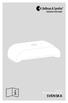 BE2022 BELLMAN & SYMFON AB SVENSKA BE2022 Maxi Pro TV-sändare Strömlampa Bluetooth knapp Bluetoothlampa Strömuttag Ljudingång Optisk ljudingång USButtag Om TV-sändaren Med Maxi Pro TV-sändare kan du justera
BE2022 BELLMAN & SYMFON AB SVENSKA BE2022 Maxi Pro TV-sändare Strömlampa Bluetooth knapp Bluetoothlampa Strömuttag Ljudingång Optisk ljudingång USButtag Om TV-sändaren Med Maxi Pro TV-sändare kan du justera
Komma igång med Grid Player
 Komma igång med Grid Player Grid Player for ios version 1.3 Sensory Software International Ltd 2011 1 Om Grid Player Grid Player är en Alternativ kommunikations App (AKK) för personer som inte kan tala
Komma igång med Grid Player Grid Player for ios version 1.3 Sensory Software International Ltd 2011 1 Om Grid Player Grid Player är en Alternativ kommunikations App (AKK) för personer som inte kan tala
Välkommen. Tack för att du väljer Arlo. Det är enkelt att komma igång.
 Snabbstartsguide 1 Välkommen Tack för att du väljer Arlo. Det är enkelt att komma igång. 2 Vad medföljer? Basstation Strömadapter till basstation Ethernet-kabel Magnetiska väggfästen Monteringsskruvar
Snabbstartsguide 1 Välkommen Tack för att du väljer Arlo. Det är enkelt att komma igång. 2 Vad medföljer? Basstation Strömadapter till basstation Ethernet-kabel Magnetiska väggfästen Monteringsskruvar
CINEMA SB400 powered soundbar speaker
 CINEMA SB400 powered soundbar speaker snabbstartsguide Tack för att du har valt den här JBL -produkten! JBL Cinema SB400 aktivt soundbarhögtalarsystem är ett komplett, integrerat ljudsystem som skapar
CINEMA SB400 powered soundbar speaker snabbstartsguide Tack för att du har valt den här JBL -produkten! JBL Cinema SB400 aktivt soundbarhögtalarsystem är ett komplett, integrerat ljudsystem som skapar
Trådlös enkelhet, musikalisk känsla. ADDON T-Series
 Trådlös enkelhet, musikalisk känsla ADDON T-Series Spela all din musik trådlöst Spela vad du vill från var du vill. Det spelar ingen roll om du använder ios, Android, Windows Phone eller Mac/PC. Addon
Trådlös enkelhet, musikalisk känsla ADDON T-Series Spela all din musik trådlöst Spela vad du vill från var du vill. Det spelar ingen roll om du använder ios, Android, Windows Phone eller Mac/PC. Addon
Med kraftfullt WiFi! Installationsguide. Allt du behöver veta för att komma igång med ditt höghastighetsbredband! Technicolor TG389ac 1
 Med kraftfullt WiFi! Installationsguide Allt du behöver veta för att komma igång med ditt höghastighetsbredband! Technicolor TG389ac 1 Power Wireless GHz Wireless Ghz Förpackningen innehåller WiFi-router
Med kraftfullt WiFi! Installationsguide Allt du behöver veta för att komma igång med ditt höghastighetsbredband! Technicolor TG389ac 1 Power Wireless GHz Wireless Ghz Förpackningen innehåller WiFi-router
För att spara energi stängs enheten automatiskt av om uppspelning har avslutats, om lyssningsvolymen är mycket
 M-710 BT / M-710 BTW Användarmanual STÄNKSÄKER PORTABEL BLUETOOTH-HÖGTALARE Vänligen läs instruktionerna noggrant innan enheten används. KONTROLLERNAS PLACERING 1. NFC-märke 2. LED-indikator (blått för
M-710 BT / M-710 BTW Användarmanual STÄNKSÄKER PORTABEL BLUETOOTH-HÖGTALARE Vänligen läs instruktionerna noggrant innan enheten används. KONTROLLERNAS PLACERING 1. NFC-märke 2. LED-indikator (blått för
Bruksanvisning. IPTV på Läsplatta Mobil Smart-tv
 Bruksanvisning IPTV IPTV på Läsplatta Mobil Smart-tv Innehållsförteckning Lätt att komma igång...4 Börja använda boxen...5 Logga in...6 Inställningar (bild och ljud)...7 Tjänster och egenskaper... 8 9
Bruksanvisning IPTV IPTV på Läsplatta Mobil Smart-tv Innehållsförteckning Lätt att komma igång...4 Börja använda boxen...5 Logga in...6 Inställningar (bild och ljud)...7 Tjänster och egenskaper... 8 9
Att installera din nya DSL Gateway. Installationen tar bara en minut.
 Att installera din nya DSL Gateway. Installationen tar bara en minut. Paketets innehåll Innehållsförteckning Paketets innehåll...3 Vad är vad på din gateway...4 Anslut trådlöst till en dator...6 Anslut
Att installera din nya DSL Gateway. Installationen tar bara en minut. Paketets innehåll Innehållsförteckning Paketets innehåll...3 Vad är vad på din gateway...4 Anslut trådlöst till en dator...6 Anslut
Bruksanvisning. 3.5mm. 2 W RMS Mono eller 2x1W Stereohögtalare out
 Bruksanvisning ELKO Bluetooth / DAB + / DAB / FM-radio i en apparatdosa och högtalare. Tack för att du köpt denna produkt, läs denna manual noga innan du använder enheten, och håller den för framtida referens.
Bruksanvisning ELKO Bluetooth / DAB + / DAB / FM-radio i en apparatdosa och högtalare. Tack för att du köpt denna produkt, läs denna manual noga innan du använder enheten, och håller den för framtida referens.
Allt du behöver veta för att koppla in din inspelningsbara digitalbox!
 Allt du behöver veta för att koppla in din inspelningsbara digitalbox! Grattis till ett bra val! Så snart du har installerat utrustningen är det bara att börja använda dina nya tjänster. Har du allt du
Allt du behöver veta för att koppla in din inspelningsbara digitalbox! Grattis till ett bra val! Så snart du har installerat utrustningen är det bara att börja använda dina nya tjänster. Har du allt du
Grid Player. Komma igång
 gp Grid Player Komma igång För support, video och mer information besök oss på www.thinksmartbox.com Välkommen till gp Grid Player Grid Player är en Alternativ och Kompletterande Kommunications (AKK) App
gp Grid Player Komma igång För support, video och mer information besök oss på www.thinksmartbox.com Välkommen till gp Grid Player Grid Player är en Alternativ och Kompletterande Kommunications (AKK) App
Förpackningens innehåll
 Varumärken NETGEAR, NETGEAR-logotypen och Connect with Innovation är varumärken och/eller registrerade varumärken som tillhör NETGEAR, Inc. och/eller dess dotterbolag i USA och/eller andra länder. Informationen
Varumärken NETGEAR, NETGEAR-logotypen och Connect with Innovation är varumärken och/eller registrerade varumärken som tillhör NETGEAR, Inc. och/eller dess dotterbolag i USA och/eller andra länder. Informationen
iphone/ipad Snabbguide för anställda på HB
 iphone/ipad Snabbguide för anställda på HB Innehållsförteckning: Första uppstarten... 1 Apple-ID... 1 Hitta min iphone... 1 Trådlöst nätverk (Wi-Fi)... 2 Kalender, E-post & Kontakter... 3 GW-Sync konfiguration...
iphone/ipad Snabbguide för anställda på HB Innehållsförteckning: Första uppstarten... 1 Apple-ID... 1 Hitta min iphone... 1 Trådlöst nätverk (Wi-Fi)... 2 Kalender, E-post & Kontakter... 3 GW-Sync konfiguration...
Snabbguide för iphone / ipad
 Snabbguide för iphone / ipad Innehållsförteckning Snabbguide för iphone / ipad... 1 Första uppstarten... 1 Apple-ID... 1 Hitta min iphone... 1 Säkerhetskod... 1 Trådlöst nätverk (Wi-Fi)... 2 E-post, kalender
Snabbguide för iphone / ipad Innehållsförteckning Snabbguide för iphone / ipad... 1 Första uppstarten... 1 Apple-ID... 1 Hitta min iphone... 1 Säkerhetskod... 1 Trådlöst nätverk (Wi-Fi)... 2 E-post, kalender
MM124 Sweex Portable Media Center MM124UK Sweex Portable Media Center
 MM124 Sweex Portable Media Center MM124UK Sweex Portable Media Center Inledning Först och främst tackar vi till ditt köp av denna Sweex Portable Media Center. Ett enkelt sätt att njuta av musik och bilder
MM124 Sweex Portable Media Center MM124UK Sweex Portable Media Center Inledning Först och främst tackar vi till ditt köp av denna Sweex Portable Media Center. Ett enkelt sätt att njuta av musik och bilder
SkeKraft Bredband Installationsguide
 SkeKraft Bredband Installationsguide SkeKraft Bredband Installationsguide Innan du startar installationen av SkeKraft Bredband bör du kontrollera om din dator har ett nätverkskort installerat. OBS! Har
SkeKraft Bredband Installationsguide SkeKraft Bredband Installationsguide Innan du startar installationen av SkeKraft Bredband bör du kontrollera om din dator har ett nätverkskort installerat. OBS! Har
